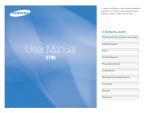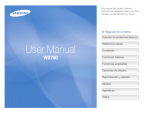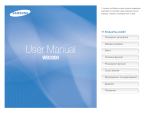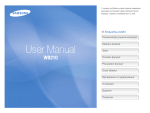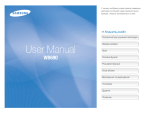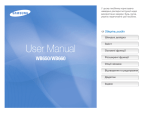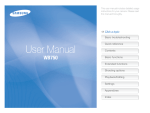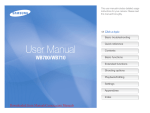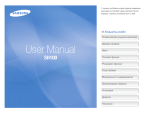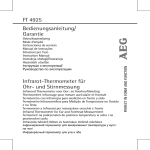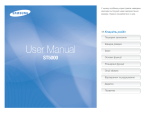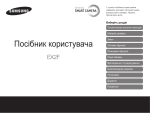Download Samsung WB750 Керівництво користувача
Transcript
У цьому посібнику користувача наведено докладні інструкції щодо використання камери. Уважно Прочитайте його. Ä Виберіть розділ Основні методи усунення неполадок User Manual WB750 Швидка довідка Зміст Основні функції Розширені функції Опції зйомки Відтворення та редагування Установки Додатки Покажчик Відомості про здоров’я та безпеку Щоб запобігти виникненню небезпечних ситуацій, а також забезпечити найефективнішу роботу камери, завжди дотримуйтеся наведених нижче заходів безпеки. Тримайте камеру подалі від маленьких дітей і домашніх тварин. Зберігайте камеру та всі аксесуари в місцях, недосяжних для маленьких дітей і тварин. Маленькі деталі можуть призвести до задихання або серйозної травми, якщо їх проковтнути. Рухомі деталі й аксесуари можуть також призвести до фізичних ушкоджень. Попередження – ситуації, що можуть призвести до травмування вас або інших осіб Не розбирайте та не намагайтеся полагодити камеру. Це може призвести до враження електричним струмом або пошкодження камери. Не піддавайте камеру дії прямого сонячного проміння або високої температури протягом тривалого часу. Тривале перебування під впливом сонячного проміння або екстремальної температури може призвести до повного пошкодження внутрішніх компонентів камери. Не користуйтеся камерою поблизу легкозаймистих або вибухонебезпечних газів і рідин. Це може призвести до займання або вибуху. Не вставляйте в камеру займисті матеріали, а також не зберігайте такі матеріали поблизу камери. Це може призвести до займання або враження електричним струмом. Не кладіть на камеру та зарядний пристрій ковдри або одяг. Камера може перенагрітися, що може призвести до деформації камери або займання. Не беріть камеру вологими руками. Це може призвести до враження електричним струмом. Якщо в камеру потрапила рідина або сторонні об’єкти, негайно відключіть її від усіх джерел живлення, таких як акумулятор або зарядний пристрій, і зверніться до сервісного центру Samsung. Запобігайте пошкодженню зору об’єктів зйомки. Не використовуйте спалах на невеликій відстані (менше 1 м/3 футів) від людей або тварин. Використання спалаху надто близько до очей об’єкта зйомки може призвести до тимчасового або постійного погіршення зору. 1 Відомості про здоров’я та безпеку Не торкайтеся спалаху під час його спрацювання. Спалах дуже нагрівається під час спрацювання, що може призвести до опіків. Увага – ситуації, що можуть спричинити пошкодження камери або іншого обладнання Перед тривалим зберіганням камери витягніть із неї акумулятори. Встановлені акумулятори можуть із часом протекти або зазнати впливу корозії та серйозно пошкодити камеру. У разі використання зарядного пристрою змінного струму вимикайте камеру, перш ніж відключати її від нього. Інакше це може призвести до займання або враження електричним струмом. Для заміни використовуйте лише справжні, рекомендовані виробником літієво-іонні акумулятори. Не пошкоджуйте та не нагрівайте акумулятор. Це може призвести до займання або травмування. Від’єднуйте зарядні пристрої від джерел живлення, якщо вони не використовуються. Інакше це може призвести до займання або враження електричним струмом. Користуйтеся виключно акумуляторами, зарядними пристроями, кабелями й аксесуарами, рекомендованими компанією Samsung. • Використання нерекомендованих акумуляторів, кабелів і аксесуарів може призвести до вибуху акумуляторів, пошкодження камери або травмування. • Компанія Samsung не несе відповідальності за пошкодження або травмування, спричинені використанням нерекомендованих акумуляторів, зарядних пристроїв, кабелів або аксесуарів. Не використовуйте пошкоджений кабель живлення, штепсель або слабо закріплену розетку під час зарядження акумулятора. Це може призвести до займання або враження електричним струмом. Уникайте контакту зарядного пристрою змінного струму з полюсами «+/-» акумулятора. Це може призвести до займання або враження електричним струмом. Не використовуйте акумулятори не за призначенням. Це може призвести до займання або враження електричним струмом. 2 Відомості про здоров’я та безпеку На застосовуйте надмірну силу до деталей камери, а також не надавлюйте на камеру. Це може призвести до несправності камери. Перевіряйте правильність роботи камери перед її використанням. Виробник не несе відповідальності за втрату файлів або пошкодження, спричинені несправністю або неналежним використанням камери. Будьте уважні під час підключення кабелів або адаптерів і встановлення акумуляторів і карт пам’яті. Приєднання з’єднувачів із застосуванням надмірної сили, неналежне підключення кабелів або встановлення акумуляторів і карт пам’яті може призвести до пошкодження портів, гнізд і аксесуарів. Кабель USB потрібно підключити невеликим кінцем до камери. Під’єднання кабелю іншим кінцем може призвести до пошкодження файлів. Виробник не несе відповідальності за будь-яку втрату даних. Не зберігайте у футлярі камери карти пам’яті з магнітними стрічками. Дані, збережені на карті, можуть бути пошкоджені або стерті. Ніколи не використовуйте пошкоджені зарядні пристрої, акумулятори та карти пам’яті. Це може призвести до враження електричним струмом, несправності камери або займання. 3 Структура посібника користувача Основні функції Відомості про авторські права • Microsoft Windows і емблема Windows є зареєстрованими товарними знаками корпорації Microsoft Corporation • Mac є зареєстрованим товарним знаком корпорації Apple Corporation. • HDMI, емблема HDMI і термін «High Definition Multimedia Interface» (мультимедійний інтерфейс високої чіткості) є товарними знаками або зареєстрованими товарними знаками компанії HDMI Licensing LLC. • Товарні знаки й товарні назви, які використовуються в цьому посібнику, належать відповідним власникам. 12 Відомості про зовнішній вигляд і значки камери, а також основні функції зйомки. Розширені функції 33 Відомості про фотографування та записування відео за допомогою вибору режимів. Опції зйомки 56 Відомості про настроювання опцій у режимі зйомки. Відтворення та редагування 83 Відомості про відтворення та редагування фотографій і відеозаписів. Крім того, у цьому розділі наведено відомості про підключення камери до комп’ютера, фотопринтера, звичайного, HDTV- або 3D-телевізора. • Технічні характеристики камери або вміст цього посібника можуть змінюватися без завчасного попередження внаслідок оновлення функцій камери. • Заборонено повторне використання або розповсюдження будь-якої частини цього посібника без попереднього дозволу. • Відомості про ліцензування відкритого програмного забезпечення див. у документі OpenSourceInfo.pdf на компакт-диску, що постачається в комплекті. Установки 110 Опції для настроювання установок камери. Додатки Відомості про повідомлення про помилки, характеристики та обслуговування. 4 116 Позначки, які використовуються в цьому посібнику Значки, які використовуються в цьому посібнику Режим зйомки Позначка Інтелект. автомат. режим S Значок Додаткові відомості Програмний режим p Пріоритет діафрагми, Пріоритет витримки затвора, Вручну Застереження та заходи безпеки G DUAL IS d Сюжет s Панорама R Творча кіностудія K Відео v Значки режимів зйомки Ці значки з’являються у тексті коли функція доступна у режимі. Див. приклад нижче. Примітка: У режимі s можуть не підтримуватися функції для всіх сюжетів. Приклад Доступно в таких режимах: Програмний режим, Пріоритет діафрагми, Пріоритет витримки затвора, DUAL IS і Відео 5 Функція [ ] Кнопки камери. Наприклад [Затвор] відповідає кнопці затвора. ( ) Номер сторінки з пов’язаними відомостями Порядок опцій або розділів меню, які потрібно вибрати, щоб виконати дію; наприклад виберіть a Розмір фото (відповідає вибору a, а потім Розмір фото). * Примітка Терміни, які використовуються в цьому посібнику Натискання затвора • Натисніть [Затвор] наполовину: натискання затвора наполовину • Натисніть [Затвор]: натискання затвора до кінця Експозиція (яскравість) Експозиція визначається за кількістю світла, яке надходить у камеру. Експозицію можна змінювати за допомогою витримки, значення діафрагми та чутливості ISO. Після змінення експозиції фотографії стануть темнішими або світлішими. S Звичайна експозиція Натисніть [Затвор] наполовину Натисніть [Затвор] Об’єкт зйомки, фон і композиція • Об’єкт зйомки: основний об’єкт сюжету, наприклад людина, тварина або натюрморт • Фон: предмети навколо об’єкта зйомки • Композиція: поєднання об’єкта зйомки та фону Фон Композиція Об’єкт зйомки 6 S Перетримка (заяскраво) Основні методи усунення неполадок Відомості про методи вирішення поширених проблем за допомогою настроювання опцій зйомки. Очі об’єкта зйомки червоні. Ефект «червоних очей» з’являється, коли спалах камери відбивається в очах об’єкта зйомки. «Червоні очі» або Усунення «червоних очей» • Встановіть для опції спалаху значення (стор. 60). Усунення «червоних очей» у меню редагування • Якщо фотографію вже зроблено, виберіть (стор. 97). На фотографіях помітні пилинки. Якщо повітря містить частки пилу, вони можуть з’явитися на фотографії в разі використання спалаху. • Вимикайте спалах або намагайтеся не знімати в запилених місцях. • Встановіть опції чутливості ISO (стор. 62). Фотографії виглядають розмитими. Це може бути спричинено фото графуванням в умовах недостатнього освітлення або неправильним триманням камери. • Скористайтеся функцією оптичної стабілізації зображення або натисніть [Затвор] наполовину, щоб переконатися, що об’єкт перебуває у фокусі (стор. 31). • Скористайтеся режимом d (стор. 46). Фотографії виглядають розмитими під час нічної зйомки. Оскільки камера намагається захопити більше світла, використовується довга витримка. Через це камеру важче утримувати в стабільному положенні, що може призвести до тремтіння камери. Ніч у режимі s (стор. 36). • Виберіть • Увімкніть спалах (стор. 60). • Встановіть опції чутливості ISO (стор. 62). • Скористайтеся штативом, щоб запобігти тремтінню камери. Об’єкти виходять надто темні через підсвічування. Якщо джерело світла розташовано позаду об’єкта зйомки або за високої контрастності між світлими й темними ділянками, об’єкт може затінятися. • Не знімайте проти сонця. Проти світла у режимі s (стор. 36). • Виберіть • Встановіть для опції спалаху значення Заповнення (стор. 60). • Настройте експозицію (стор. 72). Точковий, якщо об’єкт перебуває в • Встановіть для способу визначення експозиції значення центрі кадру (стор. 73). 7 Швидка довідка Фотографування людей • Режим s > Ретуш f 39 • «Червоні очі»/Усунення «червоних очей» (для запобігання або корекції ефекту «червоних очей») f 60 • Виявлення обличчя f 67 • Автопортрет f 68 Фотографування вночі або в сутінках • Режим s > Ніч, Захід, Світанок f 36 • Опції спалаху f 60 • Чутливість ISO (для настроювання чутливості до світла) f 62 Зйомка динамічних фотографій • Режим h f 44 • Режим високошвидкісної серійної зйомки f 77 • Попередній знімок f 78 Настроювання експозиції (яскравість) • Режим s > Вис. динам. діап. f 37 • Чутливість ISO (для настроювання чутливості до світла) f 62 • EV (для настроювання експозиції) f 72 • Експозамір f 73 • Ескповиделкаf 78 Зйомка динамічних панорамних фотографій • Режим R > Режим панорами f 49 Фотографування тексту, комах або квітів • Режим s > Текст f 36 • Макро f 63 Фотографування пейзажів • Режим s > Пейзаж f 36 • Режим R f 47 Зйомка 3D-фотографій • Режим s > 3D-фото f 37 • Режим R > Панорама 3D f 47 Застосування ефектів до фотографій • Режим s > Масштабування знімка f 40 • Ефекти Інтелектуальний фільтер f 80 • Регул. зображення (для настроювання параметрів Контраст, Різкість або Насиченість) f 82 8 Зменшення тремтіння камери • Оптична стабілізація зображення (OIS) f 30 • Режим d f 46 • Перегляд файлів за категорією у смарт-альбомі f 87 • Перегляд файлів у вигляді ескізів f 88 • Видалення всіх файлів на карті пам’яті f 89 • Перегляд файлів у вигляді слайд-шоу f 92 • Перегляд файлів на звичайному, HDTV- або 3D-телевізорі f 100 • Підключення камери до комп’ютера f 103 • Настроювання звуку та гучності f 112 • Настроювання яскравості дисплея f 112 • Змінення мови інтерфейсу дисплея f 113 • Встановлення дати й часу f 113 • Перед зверненням до сервісного центру f 127 Зміст Розширені функції ..................................................................33 Основні функції .......................................................................12 Використання інтелектуального автоматичного режиму ................................................... 34 Використання сюжетного режиму ............................... 36 Використання режиму 3D-фотографії ........................... 37 Використання режиму високого динамічного діапазону ........................................................................ 37 Використання режиму «чарівної рамки» ....................... 38 Використання режиму ретушування .............................. 39 Використання режиму Масштабування знімк ............... 40 Використання програмного режиму ............................ 41 Використання режимів пріоритету діафрагми, пріоритету витримки затвора та ручного режиму .... 42 Використання режиму пріоритету діафрагми ................ 43 Використання режиму пріоритету витримки затвора .... 44 Використання ручного режиму ...................................... 45 Використання режиму DUAL IS .................................... 46 Використання панорамного режиму ........................... 47 Використання режиму 2D- або 3D-панорами ................ 47 Використання режиму динамічної панорами ................ 49 Використання режиму відеозйомки ............................ 50 Записування високошвидкісного відео .......................... 52 Використання режиму інтелектуального виявлення сюжету .......................................................... 53 Використання режиму «Творча кіностудія» .............. 54 Створення фільму за допомогою функції «Творча кіностудія» ........................................................ 54 Перегляд відеозапису, зробленого в режимі «Творча кіностудія» ........................................................ 55 Розпакування ................................................................... 13 Вигляд камери ................................................................. 14 Вставлення акумулятора та карти пам’яті ................. 17 Зарядження акумулятора й увімкнення камери ....... 18 Зарядження акумулятора .............................................. 18 Увімкнення камери ......................................................... 18 Початкове настроювання .............................................. 19 Вивчення значків ............................................................. 21 Доступ до опцій або меню ............................................ 22 Використання кнопки [MENU] ........................................ 22 Використання кнопки [Fn] .............................................. 24 Настроювання дисплея та звуку .................................. 25 Вибір типу дисплея ........................................................ 25 Настроювання звуку ....................................................... 26 Фотографування .............................................................. 27 Масштабування .............................................................. 28 Зменшення тремтіння камери (OIS) .............................. 30 Поради щодо отримання чіткішої фотографії ........... 31 9 Зміст Опції зйомки.............................................................................56 Використання функції виявлення обличчя ............... 67 Визначення облич .......................................................... 67 Зйомка автопортрета ..................................................... 68 Зйомка посмішки ............................................................ 68 Визначення моргання .................................................... 69 Використання інтелектуального розпізнавання обличчя .......................................................................... 69 Реєстрація облич як улюблених (Моя зірка) ................. 70 Настроювання яскравості та кольору ........................ 72 Настроювання експозиції вручну (EV) ........................... 72 Змінення опції визначення експозиції ........................... 73 Вибір джерела світла (баланс білого) ........................... 74 Використання режимів серійної зйомки ..................... 77 Зйомка фотографій у режимі високошвидкісної серійної зйомки .............................................................. 77 Зйомка фотографій у режимі попереднього знімка ...... 78 Зйомка фотографій, до яких застосовано брекетинг .... 78 Застосування ефектів і настроювання зображень .. 80 Застосування ефектів інтелектуального фільтра .......... 80 Настроювання фотографій ............................................ 82 Вибір роздільної здатності та якості ........................... 57 Вибір роздільної здатності ............................................. 57 Вибір якості фотографії ................................................. 58 Використання таймера ................................................... 59 Зйомка в сутінках ............................................................ 60 Усунення ефекту «червоних очей» ................................ 60 Використання спалаху ................................................... 60 Настроювання чутливості ISO ....................................... 62 Змінення фокуса камери ............................................... 63 Використання макрозйомки ........................................... 63 Використання автофокуса ............................................. 63 Фокусування на вибраній ділянці .................................. 65 Використання автофокуса з відстеженням ................... 65 Настроювання ділянки фокусування ............................. 66 10 Зміст Відтворення та редагування.................................................83 Установки ...............................................................................110 Перегляд фотографій і відеозаписів у режимі відтворення ........................................................ 84 Запуск режиму відтворення ........................................... 84 Перегляд фотографій .................................................... 90 Відтворення відеозаписів .............................................. 93 Редагування фотографії ................................................ 95 Змінення розміру фотографій ........................................ 95 Повертання фотографії ................................................. 95 Застосування ефектів інтелектуального фільтра .......... 96 Настроювання фотографій ............................................ 97 Настроювання порядку друку (DPOF) ........................... 98 Перегляд файлів на звичайному, HDTV- або 3D-телевізорі .................................................................. 100 Передавання файлів на комп’ютер (в ОС Windows) .............................................................. 103 Передавання файлів за допомогою програми Intelli-studio ................................................... 104 Передавання файлів за допомогою підключення камери як знімного диска ............................................. 106 Відключення камери (для ОС Windows XP) ................ 107 Передавання файлів на комп’ютер (для ОС Mac) .. 108 Друк фотографій на фотопринтері (PictBridge) ...... 109 Меню установок ............................................................. Отримання доступу до меню установок ...................... Звук ............................................................................... Дисплей ........................................................................ Установки ..................................................................... 111 111 112 112 113 Додатки ...................................................................................116 Повідомлення про помилки ........................................ 117 Обслуговування камери .............................................. 118 Чищення камери .......................................................... 118 Використання та зберігання камери ............................ 119 Про карти пам’яті ......................................................... 120 Про акумулятор ............................................................ 123 Перед зверненням до сервісного центру ................. 127 Технічні характеристики камери ................................ 130 Глосарій ........................................................................... 134 Покажчик ......................................................................... 139 11 Основні функції Відомості про зовнішній вигляд і значки камери, а також основні функції зйомки. Розпакування ………………………………… 13 Вигляд камери 14 ……………………………… Вставлення акумулятора та карти пам’яті 17 Зарядження акумулятора й увімкнення камери ………………………………………… 18 Зарядження акумулятора ………………… 18 Увімкнення камери ………………………… 18 Початкове настроювання …………………… 19 Вивчення значків 21 …………………………… Доступ до опцій або меню ………………… 22 Використання кнопки [MENU] ……………… 22 Використання кнопки [Fn] ………………… 24 Настроювання дисплея та звуку …………… 25 Вибір типу дисплея ………………………… 25 Настроювання звуку ……………………… 26 Фотографування ……………………………… 27 Масштабування …………………………… 28 Зменшення тремтіння камери (OIS) ……… 30 Поради щодо отримання чіткішої фотографії …………………………………… 31 Розпакування Наведені нижче компоненти входять у комплект поставки. Додаткові аксесуари Камера Адаптер змінного струму/ Кабель USB Чохол для камери Перезаряджуваний акумулятор Кабель HDMI Ремінець Зарядний пристрій Компакт-диск із посібником користувача Аудіо- та відеокабель Карта пам’яті Короткий посібник користувача • Компоненти, що постачаються разом із пристроєм, можуть відрізнятися від зображених. • Додаткові аксесуари можна придбати у дилера або в сервісному центрі Samsung. Компанія Samsung не несе відповідальності за проблеми, спричинені використанням несанкціонованих аксесуарів. Основні функції 13 Вигляд камери Перед початком роботи ознайомтеся з деталями камери та їхніми функціями. Кнопка POWER Кнопка затвора Мікрофон Динамік Спалах Допоміжне підсвічування для автофокусування/ індикатор таймера Об’єктив Порт USB і порт підключення аудіо- та відеообладнання Для кабелю USB та аудіо- й відеокабелю Кріплення для штатива Порт HDMI Для кабелю HDMI Кришка акумуляторного відсіку Вставлення карти пам’яті й акумулятора Основні функції 14 Вигляд камери Кнопка масштабування • У режимі зйомки: збільшення або зменшення масштабу • У режимі відтворення: збільшення частини фотографії або перегляд файлів у вигляді ескізів, а також настроювання гучності Диск перемикання режимів (стор. 16). Індикатор стану • Блимає: під час збереження камерою фотографії або відеозапису або зчитування з камери даних комп’ютером або принтером або зображення перебуває поза фокусом • Постійно світиться: коли камеру підключено до комп’ютера, коли заряджається акумулятор, або коли зображення перебуває у фокусі Приєднання ремінця x y Дисплей Кнопки (стор. 16). Основні функції 15 Вигляд камери Диск перемикання режимів Значок T p G Кнопки Опис Кнопка Інтелект. автомат. режим: фотографування з автоматичним визначенням і вибором сюжетного режиму відповідно до виявлених об’єктів зйомки. Опис Початок записування відео. Програмний режим: фотографування з визначеними опціями, крім значення діафрагми та витримки затвора. Доступ до опцій або меню. Доступ до опцій серійної зйомки. Під час натискання кнопки навігації: A Пріоритет діафрагми: камера вибирає витримку затвора на основі встановленого вручну значення діафрагми. h Пріоритет витримки затвора: камера вибирає значення діафрагми на основі встановленої вручну витримки затвора. M Вручну: настроювання різноманітних установок камери, зокрема витримки затвора та значення діафрагми. Основні функції Інші функції Змінення опції дисплея Переміщення вгору c Змінення опції макрозйомки Переміщення вниз F Змінення опції спалаху Переміщення вліво t Змінення опції таймера Переміщення вправо D d DUAL IS: фотографування з опціями, які дають змогу зменшити тремтіння камери. s Сюжет: фотографування зі стандартними опціями для певного сюжету. R Панорама: зйомка та поєднання серії фотографій для створення панорамного зображення. K Творча кіностудія: створення відео з фотографій і відеозаписів, які зберігаються на карті пам’яті. v Відео: настроювання установок для відеозйомки. Під час повертання кнопки навігації: • Перехід до опції або меню • Налаштування витримки затвора, діафрагми або значення експозиції в режимі зйомки • Прокручування файлів у режимі відтворення Підтвердження вибору виділеної опції або меню. Перехід у режим відтворення. • Доступ до опцій у режимі зйомки. • Видалення файлів у режимі відтворення. Основні функції 16 Вставлення акумулятора та карти пам’яті Відомості про вставлення акумулятора та додаткової карти пам’яті в камеру. Виймання акумулятора та карти пам’яті Обережно натискайте на карту, доки вона не вивільниться з камери, а потім витягніть її з роз’єму. Карта пам’яті Вставте карту пам’яті золотистими контактами догори. Посуньте фіксатор вниз, щоб вивільнити акумулятор. Перезаряджуваний акумулятор Карта пам’яті Вставте акумулятор логотипом Samsung догори. Фіксатор акумулятора Якщо карту пам’яті не вставлено, для тимчасового збереження даних можна використовувати внутрішню пам’ять. Перезаряджуваний акумулятор Основні функції 17 Зарядження акумулятора й увімкнення камери Зарядження акумулятора Увімкнення камери Перед першим використанням камери слід зарядити акумулятор. Під’єднайте кабель USB невеликим кінцем до камери, а потім підключіть інший кінець кабелю USB до адаптера змінного струму. Натисніть [POWER], щоб увімкнути або вимкнути камеру. • Після першого ввімкнення камери відобразиться екран початкового настроювання (стор. 19). Індикатор • Світиться червоним: зарядження • Не світиться червоним: акумулятор повністю заряджено Увімкнення камери в режимі відтворення Натисніть [P]. Камера ввімкнеться та відразу перейде в режим відтворення. Використовуйте лише адаптер змінного струму та кабель USB з комплекту постачання камери. Якщо використовувати інший адаптер змінного струму (наприклад, SAC-48), акумулятор камери може не зарядитися або не працювати належним чином. Основні функції 18 Якщо ввімкнути камеру, натиснувши й утримуючи кнопку [P] впродовж приблизно 5 секунд, камера не відтворюватиме жодні звуки. Початкове настроювання Після першого ввімкнення камери відобразиться екран початкового настроювання. Виконайте наведені нижче кроки, щоб настроїти основні установки камери. 1 Переконайтесь, що виділено параметр Language, а потім натисніть [t] або [o]. 4 Натисніть [D/c], щоб вибрати Вдома, а потім натисніть [o]. • Від’їжджаючи до іншої країни, виберіть В гостях, а потім виберіть новий часовий пояс. 5 Натисніть [F/t], щоб вибрати часовий пояс, а потім натисніть [o]. • Щоб встановити перехід на літній час, натисніть [D]. Часовий пояс : Вдома 2 Натисніть [D/c/F/t], щоб вибрати мову, а потім натисніть [o]. 3 Натисніть [c], щоб вибрати Часовий пояс, а потім натисніть [t] або [o]. Основні функції 19 Лондон Назад DST Початкове настроювання 6 Натисніть [c], щоб вибрати Налашт. дати/часу, а потім натисніть [t] або [o]. Налашт. дати/часу Рік 9 Натисніть [c], щоб вибрати Тип дати, а потім натисніть [t] або [o]. 10 Натисніть [D/c], щоб вибрати тип дати, а потім натисніть [o]. Місяць День Години Хв Language Часовий пояс Налашт. дати/часу Тип дати Вийти Лондон 2011/01/01 РРРР/ММ/ДД ММ/ДД/РРРР Налаштувати ДД/ММ/РРРР • Екран може різнитися залежно від вибраної мови. 7 8 Українська Назад Натисніть [F/t], щоб вибрати об’єкт. Натисніть [D/c], щоб установити дату й час, а потім натисніть [o]. Налаштувати • Стандартний формат дати може різнитися залежно від вибраної мови. 11 Натисніть [m], щоб перейти в режим зйомки. Основні функції 20 Вивчення значків Відображувані значки змінюються відповідно до вибраного режиму або встановлених опцій. 1 2 Опції зйомки (праворуч) Значок 2 3 1 Опції зйомки (ліворуч) Значок Опис Інтелектуальний фільтр Опис Режим зйомки Значення діафрагми Роздільна здатність відео Витримка затвора Режим простого знімка Значення експозиції Режим високошвидкісної серійної зйомки Доступна кількість фотографій Режим попереднього знімка Вставлено карту пам’яті Режим брекетингу • Частота кадрів Якість фотографії Баланс білого Спалах Баланс білого налаштовано Інтенсивність спалаху налаштовано Зона фокусування Експозамір Опція автофокусування Таймер : акумулятор повністю заряджено : акумулятор • частково заряджено : акумулятор розряджений • (перезарядіть його) Доступна тривалість записування Рамка автофокусування Тремтіння камери Індикатор масштабування Коефіцієнт масштабування Оптична стабілізація зображення (OIS) Гістограма (стор. 25) Живий звук увімк. Чутливість ISO Опис Роздільна здатність фотографії Настроювання зображення (чіткість, контрастність і насиченість) Виявлення обличчя Значок Смарт-зум увімк. Тон обличчя Ретушування обличчя 3 Відомості про зйомку Поточна дата й час Основні функції 21 Доступ до опцій або меню Щоб вибрати опцію або меню, натисніть [m] або [f]. Використання кнопки [MENU] Повернення до попереднього меню Щоб вибрати опції, натисніть [m], а потім поверніть кнопку навігації або натисніть [D/c/F/t] або [o]. 1 2 У режимі зйомки натисніть [m]. Натисніть [m] ще раз, щоб повернутися до попереднього меню. Натисніть [Затвор] наполовину, щоб повернутися в режим зйомки. Поверніть кнопку навігації або натисніть [D/c/F/t], щоб перейти до меню або опції. або 3 Натисніть [o], щоб підтвердити вибір виділеної опції або меню. Основні функції 22 Доступ до опцій або меню 4 Приклад: вибір опції балансу білого у програмному режимі 1 Поверніть перемикач режимів у положення p. Поверніть кнопку навігації або натисніть [D/c], щоб вибрати Баланс білого, а потім натисніть [t] або [o]. Розмір фото Якість EV ISO Баланс білого Інтелектуальний фільтер Виявлення обличчя 2 Натисніть [m]. Вийти Розмір фото 5 Якість EV ISO Баланс білого Перемістити Поверніть кнопку навігації або натисніть [F/t], щоб вибрати опцію балансу білого. Баланс білого : Денне світло Інтелектуальний фільтер Виявлення обличчя Вийти 3 Перемістити Поверніть кнопку навігації або натисніть [D/c], щоб вибрати a, а потім натисніть [t] або [o]. Назад 6 7 Налаштування Натисніть [o], щоб зберегти установки. Натисніть [m], щоб повернутися в режим зйомки. Основні функції 23 Доступ до опцій або меню Використання кнопки [Fn] Можна отримати доступ до опцій зйомки, натиснувши [f], але певні опції недоступні. 3 Натисніть [D/c], щоб прокрутити до . Баланс білого : Авто ББ Приклад: вибір опції балансу білого у програмному режимі 1 Поверніть перемикач режимів у положення p. Вийти 4 2 Перемістити Поверніть кнопку навігації або натисніть [F/t], щоб вибрати опцію балансу білого. Баланс білого : Денне світло Натисніть [f]. Розмір фото : 4096X3072 Вийти Вийти Перемістити 5 Перемістити Натисніть [o], щоб зберегти установки. Основні функції 24 Настроювання дисплея та звуку Відомості про змінення основних відомостей, які відображаються на екрані, а також установок звуку. Вибір типу дисплея Про гістограми Вибір типу дисплея для використання в режимі зйомки або відтворення. На дисплеї кожного типу відображаються різні відомості про зйомку або відтворення. Див. таблицю нижче. Натисніть [D] кілька разів, щоб змінити тип дисплея. Відображення усієї інформації про фотографії. Гістограма – це графік, на якому відображено розподіл світла на фотографії. Якщо найбільше значення гістограми ліворуч, фотографія недотримана та темна. Найбільше значення гістограми праворуч означає, що фотографія перетримана та розмита. Висота найбільших значень показує відомості про колір. Що більше якогось одного кольору, то вищий стовпець із найбільшим значенням. S Недотримана Режим Опис Зйомка • Приховання усіх відомостей про зйомку. • Приховання відомостей про зйомку, крім відомостей у нижньому рядку. • Відображення усіх відомостей про зйомку. • Відображення гістограми. Відтворення • Приховання усіх відомостей про поточний файл. • Відображення відомостей про поточний файл, окрім установок зйомки й гістограми. • Відображення всіх відомостей про поточний файл. Основні функції 25 S З оптимальною витримкою S Перетримана Настроювання дисплея та звуку Настроювання звуку Увімкнення та вимкнення звуку в разі виконання функцій. 1 2 3 У режимі зйомки або відтворення натисніть [m]. Виберіть U Звуковий сигнал. Виберіть опцію Опція Опис Вимкн. Камера не відтворює жодні звуки. Увімкн. Камера відтворює звуки. Основні функції 26 Фотографування Відомості про просте та швидке фотографування в інтелектуальному автоматичному режимі. 1 Поверніть перемикач режимів у положення T. 2 Вирівняйте об’єкт зйомки в рамці. 3 Натисніть [Затвор] наполовину, щоб сфокусуватися. 4 5 Натисніть [Затвор], щоб зробити фотографію. 6 Натисніть [P], щоб повернутися в режим зйомки. • Зелена рамка означає, що об’єкт перебуває у фокусі. • Червона рамка означає, що об’єкт перебуває поза фокусом. Натисніть [P], щоб переглянути зроблену фотографію. • Щоб видалити фотографію, натисніть [f], а потім виберіть Так. Поради щодо отримання чіткіших фотографій див. на стор. 31. Основні функції 27 Фотографування Масштабування Цифрове масштабування pAhMs Цифрове масштабування підтримується у режимі зйомки за замовчуванням. У разі збільшення об’єкта у режимі зйомки та знаходження індикатора масштабування в межах цифрового діапазону, камера використовує цифрове масштабування. Якщо 18-кратне оптичне та 4-кратне цифрове масштабування використовуються одночасно, зображення може бути збільшено до 72 разів. Виконавши масштабування, можна зробити фотографії з наближенням. Оптичний діапазон Індикатор масштабування Коефіцієнт масштабування Цифровий діапазон Зменшення Збільшення • Цифрове масштабування не може застосовуватися в разі Що більше повертати кнопку масштабування, то швидше камера буде здійснювати збільшення чи зменшення зображення. Основні функції 28 використання опції виявлення обличчя, ефекту інтелектуального фільтра, опції АФ зі стеженням і серійної зйомки або ручного фокусування. • Якість фотографій, зроблених із використанням цифрового зуму, буде нижча. Фотографування Розумне масштабування Настроювання розумного масштабування pAhM Можна використовувати функцію 24-кратного розумного масштабування, що дає змогу збільшувати зображення з меншим погіршенням якості зображення порівняно з оптичним і цифровим масштабуванням. Якщо розумне та цифрове масштабування використовуються водночас, зображення можна збільшити до 72 разів. 1 2 3 У режимі зйомки натисніть [m]. Виберіть a Інт. зум. Виберіть опцію Значок Інтелектуальна зйомка з урахуванням відстані Опис Вимк: розумне масштабування вимкнено. Увім: розумне масштабування ввімкнено. Індикатор масштабування Цифровий діапазон • Функція розумного масштабування не може застосовуватися в разі використання опції виявлення обличчя, ефекту інтелектуального фільтра, опції АФ зі стеженням і серійної зйомки або ручного фокусування. • Якщо під час фотографування використовувати смарт-зум, якість фотографій може погіршитися. Основні функції 29 Фотографування Зменшення тремтіння камери (OIS) • Функція оптичної стабілізації зображення може не працювати належним чином у таких випадках: - під час переміщення камери за рухомим об’єктом; - у разі використання цифрового масштабування; - у разі надмірного тремтіння камери; - у разі використання великого значення витримки затвора (наприклад, під час зйомки нічних сцен); - за низького заряду акумулятора; - під час макрозйомки. • Якщо функція оптичної стабілізації зображення застосовується за використання штатива, зображення можуть бути розмиті через вібрацію датчика оптичної стабілізації зображення. Вимикайте функцію оптичної стабілізації зображення під час використання штатива. • Якщо камеру вдарити або кинути, зображення буде розмите. У такому разі вимкніть камеру, а потім знову ввімкніть її. pAhMsv Оптичне зменшення тремтіння камери в режимі зйомки. S До корекції 1 2 3 S Після корекції У режимі зйомки натисніть [m]. Виберіть a або V OIS. Виберіть опцію Значок Опис Вимкн.: OIS вимкнено. Увімкн.: OIS увімкнено. Основні функції 30 Поради щодо отримання чіткішої фотографії Правильне тримання камери Зменшення тремтіння камери Переконайтеся, що ніщо не блокує об’єктив, спалах або мікрофон. • Настройте опцію оптичної стабілізації зображення для зменшення тремтіння камери оптичними засобами (стор. 30). • Виберіть режим d, щоб зменшити тремтіння камери як оптичними, так і цифровими засобами (стор. 46). Відображення позначки Натискання кнопки затвора наполовину Натисніть кнопку [Затвор] наполовину та настройте фокус. Фокусування та настроювання експозиції відбудеться автоматично. Рамка фокусування • Якщо колір рамки фокусування стане зеленим, натисніть [Затвор], щоб зробити фотографію. • Якщо колір рамки червоний, змініть її розташування та знову натисніть [Затвор] наполовину. Значення діафрагми та витримка затвора визначаються автоматично. Тремтіння камери Знімаючи за поганого освітлення, уникайте встановлення для опції спалаху значення Повільна синхронізація або Вимкн. Діафрагма довше залишається відкритою, тому буде важче досить довго утримувати камеру в стабільному положенні, щоб зробити чітку фотографію. • Скористайтеся штативом або встановіть для опції спалаху значення Заповнення (стор. 60). • Встановіть опції чутливості ISO (стор. 62). Основні функції 31 Запобігання розфокусуванню на об’єкті зйомки Можуть виникнути проблеми під час фокусування на об’єкті зйомки в таких випадках: - контраст між об’єктом зйомки та фоном невеликий (наприклад, якщо об’єкт зйомки носить одяг кольору, схожого на колір фону); - джерело світла позаду об’єкта зйомки надто яскраве; - об’єкт зйомки світиться або має дзеркальну поверхню; - об’єкт зйомки включає горизонтальні предмети, наприклад жалюзі; - об’єкт зйомки перебуває не в центрі кадру. • Якщо фотографування відбувається за поганого освітлення Увімкніть спалах (стор. 60). • Якщо об’єкти зйомки швидко рухаються Використання режиму високошвидкісної серійної зйомки або функції Попередній знімок (стор. 77). Використання фіксації фокуса Натисніть [Затвор] наполовину, щоб сфокусуватися. Коли об’єкт зйомки потрапить у фокус, можна змінити положення рамки для змінення композиції. Коли все готово для зйомки, натисніть [Затвор], щоб зробити фотографію. Основні функції 32 Розширені функції Відомості про фотографування та записування відео за допомогою вибору режимів. Використання інтелектуального автоматичного режиму ……………………… Використання режиму DUAL IS …………… 34 Використання сюжетного режиму ………… 36 Використання режиму 3D-фотографії …… 37 Використання режиму високого динамічного діапазону ……………………… Використання режиму «чарівної рамки» … Використання режиму ретушування ……… Використання режиму Масштабування знімк ………………………………………… Використання програмного режиму ……… Використання режимів пріоритету діафрагми, пріоритету витримки затвора та ручного режиму …………………………… 37 38 39 40 41 42 Використання режиму пріоритету діафрагми …………………………………… 43 Використання режиму пріоритету витримки затвора …………………………… 44 Використання ручного режиму …………… 45 46 Використання панорамного режиму ……… 47 Використання режиму 2D- або 3D-панорами ……………………………… 47 Використання режиму динамічної панорами …………………………………… 49 Використання режиму відеозйомки ……… 50 Записування високошвидкісного відео …… 52 Використання режиму інтелектуального виявлення сюжету ………………………… 53 Використання режиму «Творча кіностудія» ………………………… 54 Створення фільму за допомогою функції «Творча кіностудія» ………………………… 54 Перегляд відеозапису, зробленого в режимі «Творча кіностудія» ………………… 55 Використання інтелектуального автоматичного режиму У цьому режимі камера автоматично вибирає відповідні установки на основі визначеного типу сюжету. Він може стати у пригоді, якщо користувач не ознайомлений з установками камери для різноманітних сюжетів. 1 2 Поверніть перемикач режимів у положення T. Значок Опис Вирівняйте об’єкт зйомки в рамці. Портрети, освітленні ззаду • Сюжет буде вибрано автоматично. У нижньому лівому куті екрана відобразиться відповідний значок сюжету. Ці значки наведено нижче. Портрети Фотографії об’єктів із наближенням Фотографії тексту з наближенням Захід Безхмарне небо Ліс Фотографії кольорових об’єктів із наближенням Значок Використовується стабілізатор зображення або камера встановлена на штативі (під час зйомки в сутінках) Опис Пейзажі Об’єкти, що активно рухаються Сюжети з яскравим білим фоном Феєрверки (в разі використання штатива) Нічні пейзажі (без використання спалаху) Нічні портрети Пейзажі, освітленні ззаду 3 4 Натисніть [Затвор] наполовину, щоб сфокусуватися. Натисніть [Затвор], щоб зробити фотографію. Розширені функції 34 Використання інтелектуального автоматичного режиму • Якщо камера на може визначити відповідний сюжетний режим, використовуватимуться стандартні установки режиму T. • Навіть якщо визначено обличчя, камера може не вибрати портретний режим залежно від розташування об’єкта або освітлення. • Камера може не вибрати правильний сюжет залежно від умов зйомки, наприклад тремтіння камери, освітлення та відстані до об’єкта. • Під час використання штатива камера може не визначити режим , якщо об’єкт зйомки рухається. • У режимі T камера споживає більше енергії від батареї, оскільки відбувається часта зміна установок для вибору відповідного плану зйомки. Розширені функції 35 Використання сюжетного режиму У сюжетному режимі для фотографування використовуються стандартні опції для певного сюжету. 1 2 Поверніть перемикач режимів у положення s. Опція Опис Виберіть сюжет. Текст Чітка зйомка тексту друкованих або електронних документів. Захід Зйомка сцен під час заходу сонця із природними червоними та жовтими кольорами. Світанок Зйомка сцен під час сходу сонця. Проти світла Зйомка об’єктів, освітлених ззаду. Пляж/сніг Зменшення недотримки об’єктів, спричинене відбиттям сонячного проміння від піску або снігу. Масштабування знімка Зйомка сюжетів із розмитими краями. 3D-фото Опція Опис 3D-фото Зйомка сюжетів із 3D-ефектом (3D-ефект працює лише на телевізорі або моніторі з підтримкою 3D). Вис. динам. діап. Зйомка сюжетів з виділенням середніх тонів завдяки мінімізації темних і яскравих ділянок. Магічна рамка Зйомка сюжетів із використанням різноманітних рамок. Ретуш Зйомка портрета з використанням опції приховання вад обличчя. Ніч Зйомка сцен вночі або в умовах недостатнього освітлення (рекомендується з використанням штатива). Пейзаж Зйомка нерухомих сцен і пейзажів. • Щоб змінити сюжетний режим, натисніть [m], а потім . Можна вибрати будь-який із перерахованих виберіть сюжетів. 3 Вирівняйте об’єкт зйомки в рамці та натисніть [Затвор] наполовину, щоб сфокусуватися. 4 Натисніть [Затвор], щоб зробити фотографію. Розширені функції 36 Використання сюжетного режиму Використання режиму 3D-фотографії У режимі 3D-фотографії можна знімати сюжети із 3D-ефектом. Використання режиму високого динамічного діапазону 1 2 3 Поверніть перемикач режимів у положення s. У режимі високого динамічного діапазону камера робить дві фотографії з різними значеннями експозиції, а потім накладає яскраву ділянку недотриманої фотографії та темну ділянку перетриманої фотографії. Можно фотографувати з м'якими та насиченими кольорами. 4 Натисніть [Затвор], щоб зробити фотографію. Виберіть 3D-фото. Вирівняйте об’єкт зйомки в рамці та натисніть [Затвор] наполовину, щоб сфокусуватися. • Камера зробить 2 фотографії у форматах файлів JPEG і MPO. • У режимі 3D-фотографії для параметра роздільної здатності автоматично встановлюється значення . • У режимі 3D-фотографії деякі опції зйомки недоступні • Файл MPO, який підтримує 3D-ефект, можна переглянути лише на MPO-сумісному дисплеї, наприклад 3D-телевізорі або 3D-моніторі. На дисплеї камери можна переглядати лише файли JPEG. • Використовуйте належні 3D-окуляри, переглядаючи файл MPO на 3D-телевізорі або 3D-моніторі. S Без ефекту високого динамічного діапазону S З ефектом високого динамічного діапазону 1 2 3 Поверніть перемикач режимів у положення s. 4 Натисніть [Затвор], щоб зробити фотографію. Виберіть Вис. динам. діап. Вирівняйте об’єкт зйомки в рамці та натисніть [Затвор] наполовину, щоб сфокусуватися. • Камера робить 2 фотографії, а потім автоматично об’єднує їх в одну. Розширені функції 37 Використання сюжетного режиму • На ефект високого динамічного діапазону може впливати • • • • тремтіння камери, освітлення, рух об’єкта та середовище зйомки. У режимі високого динамічного діапазону не можна використовувати спалах. Під час використання режиму високого динамічного діапазону збереження фотографії може тривати довше. Під час використання режиму високого динамічного діапазону зображення для попереднього перегляду на екрані та зроблена фотографія можуть виглядати дещо більшими, ніж фотографія, зроблена без цього ефекту. Під час зйомки в режимі HDR об’єкта, що рухається, може з’явитися залишкове зображення. Використання режиму «чарівної рамки» У режимі «чарівної рамки» до фотографій можна застосовувати різноманітні рамки. Форма та настрій фотографії змінюватимуться відповідно до вибраної рамки. 1 2 3 4 5 Виберіть a Рамка. Виберіть опцію. Рамка Якість OIS Шпалери Старий фільм Брижі Повний місяць Старий запис Журнал Сонячно Назад Налаштувати 6 7 Натисніть [m], щоб повернутися в режим зйомки. 8 Натисніть [Затвор], щоб зробити фотографію. Вирівняйте об’єкт зйомки в рамці та натисніть [Затвор] наполовину, щоб сфокусуватися. У режимі «Магічна рамка» для параметра роздільної здатності автоматично встановлюється значення . Поверніть перемикач режимів у положення s. Виберіть режим Магічна рамка. Натисніть [m]. Розширені функції 38 Використання сюжетного режиму 7 Використання режиму ретушування У режимі ретушування можна знімати портрети з використанням опцій приховування вад обличчя. 1 2 3 4 5 Виберіть опцію • Наприклад, збільште значення установки ретушування обличчя, щоб приховати більшу кількість вад. Поверніть перемикач режимів у положення s. Тон обличчя Виберіть Ретуш. Ретуш обличчя Вимкн. Рівень 1 Виявлення обличчя Натисніть [m]. Рівень 2 FR Інтелектуальне редагування Рівень 3 Розмір фото Виберіть a Тон обличчя. Якість Зона фокусування Виберіть опцію Назад • Наприклад, збільште значення установки тону обличчя, щоб зробити шкіру світлішою. Тон обличчя Вимкн. Ретуш обличчя Рівень 1 Рівень 2 Виявлення обличчя Інтелектуальне редагування Рівень 3 FR Розмір фото 8 9 Натисніть [m], щоб повернутися в режим зйомки. 10 Натисніть [Затвор], щоб зробити фотографію. Вирівняйте об’єкт зйомки в рамці та натисніть [Затвор] наполовину, щоб сфокусуватися. Якість У режимі ретушування для фокусної відстані встановлюється значення Автомакро. Зона фокусування Назад 6 Налаштувати Налаштувати Виберіть Ретуш обличчя. Розширені функції 39 Використання сюжетного режиму Використання режиму масштабування знімк У режимі масштабування знімк можна виділити центральну частину фотографії, розмивши краї. S Без ефекту масштабування знімк S З ефектом масштабування знімк 1 2 3 Поверніть перемикач режимів у положення s. 4 Натисніть [Затвор], щоб зробити фотографію. Виберіть Масштабування знімка. Вирівняйте об’єкт зйомки в рамці та натисніть [Затвор] наполовину, щоб сфокусуватися. У режимі масштабування знімк для параметра роздільної здатності автоматично встановлюється значення або нижче. Розширені функції 40 Використання програмного режиму У програмному режимі можна встановлювати різноманітні опції, крім витримки затвора та значення діафрагми, які встановлюються камерою автоматично. 1 2 Поверніть перемикач режимів у положення p. 3 Вирівняйте об’єкт зйомки в рамці та натисніть [Затвор] наполовину, щоб сфокусуватися. 4 Натисніть [Затвор], щоб зробити фотографію. Встановіть потрібні опції (список опцій див. у розділі «Опції зйомки»). Розширені функції 41 Використання режимів пріоритету діафрагми, пріоритету витримки затвора та ручного режиму Настроювання значення діафрагми та витримки затвора для регулювання експозиції фотографій. Цими опціями можна скористатися в режимах пріоритету діафрагми, пріоритету витримки затвора та в ручному режимі. Значення діафрагми Діафрагма – це отвір, що контролює кількість світла, яка потрапляє в камеру. Механізм діафрагми складається з тонких металевих пластин, які відкриваються та закриваються, щоб світло мало можливість потрапити крізь діафрагму в камеру. Розмір діафрагми безпосередньо пов’язаний з яскравістю фотографії. Що більша діафрагма, то яскравіша фотографія; що менша діафрагма, то темніша фотографія. S Маленьке значення діафрагми (великий отвір діафрагми) S Велике значення діафрагми (маленький отвір діафрагми) Витримка затвора Витримка затвора – це важливий фактор для яскравості фотографії. Вона стосується часу відкриття та закриття затвора. Довга витримка затвора забезпечує більше часу для захоплення світла, тому фотографія стає яскравішою. З іншого боку, у разі вибору короткої витримки затвора час проходження світла менший, тому фотографія виходить темніша. Але при цьому легше зафіксувати об’єкт, який рухається. S Довга витримка затвора Розширені функції 42 S Коротка витримка затвора Використання режимів пріоритету діафрагми, пріоритету витримки затвора та ручного режиму Використання режиму пріоритету діафрагми 4 Режим пріоритету діафрагми дає змогу вручну встановити значення діафрагми, коли відповідна витримка затвора автоматично вибирається камерою. Встановіть опції (список опцій див. у розділі «Опції зйомки»). 5 Вирівняйте об’єкт зйомки в рамці та натисніть [Затвор] наполовину, щоб сфокусуватися. 6 Натисніть [Затвор], щоб зробити фотографію. 1 2 Поверніть перемикач режимів у положення G. 3 Натисніть [o], а потім поверніть кнопку навігації або натисніть [D/c], щоб налаштувати значення діафрагми. Виберіть Пріоритет діафрагми. • Щоб вибрати інший режим, коли перемикач режимів установлено в положення G, натисніть [m], а потім виберіть режим. виберіть • Додаткові відомості про значення діафрагми див. на стор. 42. Розширені функції 43 Використання режимів пріоритету діафрагми, пріоритету витримки затвора та ручного режиму Використання режиму пріоритету витримки затвора 4 Встановіть опції (список опцій див. у розділі «Опції зйомки»). Режим пріоритету витримки затвора дає змогу вручну встановити витримку затвора, коли відповідне значення діафрагми автоматично вибирається камерою. 5 Вирівняйте об’єкт зйомки в рамці та натисніть [Затвор] наполовину, щоб сфокусуватися. 6 Натисніть [Затвор], щоб зробити фотографію. 1 2 Поверніть перемикач режимів у положення G. 3 Натисніть [o], а потім поверніть кнопку навігації або натисніть [D/c], щоб налаштувати витримку затвора. Виберіть Пріоритет витримки затвора. • Щоб вибрати інший режим, коли перемикач режимів установлено в положення G, натисніть [m], а потім виберіть режим. виберіть • Додаткові відомості про витримку затвора див. на стор. 42. Розширені функції 44 Використання режимів пріоритету діафрагми, пріоритету витримки затвора та ручного режиму Використання ручного режиму 4 Поверніть кнопку навігації або натисніть [D/c], щоб налаштувати значення діафрагми або витримку затвора. 5 Встановіть опції (список опцій див. у розділі «Опції зйомки»). 6 Вирівняйте об’єкт зйомки в рамці та натисніть [Затвор] наполовину, щоб сфокусуватися. 7 Натисніть [Затвор], щоб зробити фотографію. Ручний режим дає змогу вручну настроїти значення діафрагми та витримку затвора. 1 2 Поверніть перемикач режимів у положення G. 3 Натисніть [o], щоб вибрати значення діафрагми або витримку затвора. Виберіть Вручну. • Щоб вибрати інший режим, коли перемикач режимів установлено в положення G, натисніть [m], а потім виберіть режим. виберіть Розширені функції 45 Використання режиму DUAL IS Змншення тремтіння камери та запобігання розмиттю фотографій за допомогою функцій оптичної та цифрової стабілізації зображення. S До корекції S Після корекції 1 2 Поверніть перемикач режимів у положення d. 3 Натисніть [Затвор], щоб зробити фотографію. Вирівняйте об’єкт зйомки в рамці та натисніть [Затвор] наполовину, щоб сфокусуватися. • Цифровий та смарт-зум недоступні в режимі d. • Корекція фотографії оптичними засобами можлива лише, якщо джерело світла яскравіше за люмінесцентне освітлення. • Якщо об’єкт зйомки швидко рухається, фотографія може бути розмита. • Настройте опцію оптичної стабілізації зображення для зменшення тремтіння камери в різних режимах зйомки (стор. 30). Розширені функції 46 Використання панорамного режиму У режимі панорамної зйомки можна робити широкі панорамні сюжети в одній фотографії. Зйомка та поєднання серії фотографій для створення панорамного зображення. Використання режиму 2D- або 3D-панорами 7 У панорамному режимі можна робити звичайні або 3D-панорамнії. Натиснувши [Затвор], повільно переміщайте камеру у вибраному напрямку. • У режимі панорами 3D можна зняти сюжет лише в горизонтальних напрямках. • Коли видошукач суміщено з наступним сюжетом, камера автоматично знімає наступну фотографію. S Приклад зйомки 1 2 3 Поверніть перемикач режимів у положення R. Натисніть [m]. Виберіть a Панорама Жива панорама або Панорама 3D. 4 5 Натисніть [m], щоб повернутися в режим зйомки. 6 Натисніть і утримуйте [Затвор], щоб розпочати зйомку. Вирівняйте об’єкт зйомки в рамці та натисніть [Затвор] наполовину, щоб сфокусуватися. 8 Відпустіть кнопку [Затвор] після завершення. • Зробивши всі потрібні знімки, камера поєднує їх в одну панорамну фотографію. Розширені функції 47 Використання панорамного режиму • Щоб досягти найкращих результатів під час зйомки панорамних • • • • • фотографій, уникайте такого: - надто швидке або повільне переміщення камери - переміщення камери на замалу відстань для зйомки наступного зображення - переміщення камери з різною швидкістю - тремтіння камери - змінення напрямку камери під час зйомки фотографії - зйомка в темних місцях - зйомка розташованих поблизу рухомих об’єктів - умови зйомки, за яких змінюється яскравість або колір світла Після вибору панорамного режиму вимикаються функції цифрового й оптичного масштабування. Якщо вибрати режим панорамної зйомки під час того, як об’єктив перебуває в режимі збільшеного масштабування камера автоматично зменшить масштабування до стандартного значення. У панорамному режимі деякі опції зйомки недоступні. Камера може припинити зйомку через композицію або рух об’єкта. Камера може не знімати завершення сюжету під час зупинення її руху, щоб збільшити якість фотографування у панорамному режимі. Щоб відзняти весь сюжет, перемістіть камеру трохи далі за точку, у якій має завершитися сюжет. У режимі панорами 3D камера може не відзняти самий початок або кінець сюжету через характерні особливості 3D-ефекту. Щоб відзняти весь сюжет, перемістіть камеру трохи далі за початкову та кінцеву точки сюжету, який потрібно відзняти. Розширені функції 48 • У режимі панорами 3D фотографії знімаються у форматах файлів JPEG і MPO. • Файл MPO, який підтримує 3D-ефект, можна переглянути лише на MPO-сумісному дисплеї, наприклад 3D-телевізорі або 3D-моніторі. На дисплеї камери можна переглядати лише файли JPEG. • Використовуйте належні 3D-окуляри, переглядаючи файл MPO на 3D-телевізорі або 3D-моніторі. Використання панорамного режиму Використання режиму динамічної панорами 7 У режимі динамічної панорами можна зробити й поєднати серію фотографій рухомого об’єкта. • За наявності кількох рухомих об’єктів камера може не розпізнати потрібний об’єкт. • Якщо під час зйомки об’єкти перебувають за межами напрямної рамки, камера не сфотографує рухи об’єктів. 8 S Приклад зйомки Натиснувши кнопку [Затвор], повільно переміщайте камеру у вибраному напрямку. Відпустіть кнопку [Затвор] після завершення. • Камера автоматично об’єднає знімки в одну фотографію. • Щоб досягти найкращих результатів під час зйомки панорамних 1 2 3 4 5 Поверніть перемикач режимів у положення R. 6 Натисніть і утримуйте [Затвор], щоб розпочати зйомку. Натисніть [m]. Виберіть a Панорама Режим панорами. Натисніть [m], щоб повернутися в режим зйомки. Вирівняйте об’єкт зйомки в рамці та натисніть [Затвор] наполовину, щоб сфокусуватися. Розширені функції 49 фотографій, уникайте такого: - надто швидке або повільне переміщення камери - переміщення камери на замалу відстань для зйомки наступного зображення - переміщення камери з різною швидкістю - тремтіння камери - змінення напрямку камери під час зйомки фотографії - зйомка в темних місцях - зйомка розташованих поблизу рухомих об’єктів - умови зйомки, за яких змінюється яскравість або колір світла • Для збереження панорамних фотографій на камеру може знадобитися певний час. • У режимі динамічної панорами деякі опції зйомки недоступні. Використання режиму відеозйомки У режимі відеозйомки можна змінити установки для записування відео у форматі Full HD тривалістю до 20 хвилин. Записані відеофайли зберігаються у форматі MP4 (H.264). • H.264 (MPEG-4 part10/AVC) – це формат відео з високим рівнем стиснення, запроваджений міжнародними організаціями зі стандартизації ISO-IEC та ITU-T. • Деякі карти пам'яті можуть не підтримувати записування відео високої чіткості. У такому разі встановіть меншу роздільну здатність. • У картах пам’яті з низькою швидкістю записування не підтримується відтворення відео з високою роздільною здатністю та високою швидкістю. Щоб записувати відео з високою роздільною здатністю та високою швидкістю, використовуйте карти пам’яті з високою швидкістю записування. • У разі ввімкнення функції OIS під час записування відео камера може записати звук, відтворюваний під час роботи цієї функції. • Якщо під час записування відео використовується функція масштабування, камера може записати шум, який виникає під час роботи цієї функції. Щоб зменшити шум під час використання функції масштабування, скористайтеся функцією «Живий звук». Див. кроки 3 та 4 нижче. 1 2 3 4 Поверніть перемикач режимів у положення v. Натисніть [m]. Виберіть V Звукозапис. Виберіть опцію Значок Опис Живий звук вимк.: вимкнення функції «Живий звук» для запису шуму під час масштабування. 5 Встановіть потрібні опції (список опцій див. у розділі «Опції зйомки»). 6 Натисніть (відеозйомка), щоб розпочати записування. 7 Ще раз натисніть записування. Живий звук увімк.: ввімкнення функції «Живий звук» для зменшення шуму під час масштабування. Без зв.: не записувати звуки. • Не закривайте мікрофон, коли використовується функція «Живий звук». • Звуки, записані з використанням функції «Живий звук», можуть відрізнятися від дійсних звуків. Розширені функції 50 (відеозйомка), щоб зупинити • Відезйомку можна розпочати з будь-якого режиму, натиснувши (відеозйомка). У такому разі перемикач режимів не потрібно переключати в положення v. • Розмір відеокадру може здаватися меншим під час записування відео залежно від його роздільної здатності та частоти кадрів. • Якщо не виконувати жодних дій протягом приблизно 5 хвилин під час записування відео, екран перейде в економний режим. Щоб активувати екран, виконайте будь-яку дію на камері. Якщо натиснути кнопку POWER, масштабування, затвора або записування відео, камера виконає відповідну функцію, навіть якщо екран перебуває в економному режимі. Використання режиму відеозйомки Призупинення записування Зйомка нерухомих зображень під час записування відео Камера дає змогу тимчасово призупинити записування відео. За допомогою цієї функції можна записати кілька сюжетів як окреме відео. Можна робити нерухомі зображення під час записування відео, не перемикаючись в режими фотозйомки (до 6 фотографій). Ця функція доступна лише за використання карти пам’яті. Зображення, зроблені під час записування відео • Натисніть [o], щоб призупинити записування. • Натисніть [o], щоб його поновити. • Натисніть [Затвор], щоб зробити зображення під час записування відео. • Зроблені зображення буде збережено автоматично. • Залежно від розміру записаного відео буже автоматично змінено розмір відзнятих зображень. • Під час записування високошвидкісних відео не можна знімати нерухомі зображення. • Неможливо знімати нерухомі зображення під час паузи у записуванні відео. • Якість зображень, зроблених під час записування відео можуть бути нижчої якості порівняно з тими, що зроблені під час фотографування. Розширені функції 51 Використання режиму відеозйомки Записування високошвидкісного відео 1 Поверніть перемикач режимів у положення v. Установивши частоту кадрів, можна записувати високошвидкісне відео. Високошвидкісне відео відтворюватимуться уповільнено за частоти 30 кадрів на секунду незалежно від частоти кадрів відеозапису. 2 Натисніть [Q] і виберіть частоту кадрів. • У режимі v можна записувати лише високошвидкісне відео. Значок • Карта пам’яті з низькою швидкістю записування не підтримують Опис 440 кадр/с: записування 440 кадрів на секунду (протягом максимум 10 секунд). високошвидкісне відео. • Під час записування високошвидкісного відео не можна 250 кадр/с: записування 250 кадрів на секунду (протягом максимум 10 секунд). встановити ефекти інтелектуального фільтра або режим інтелектуального виявлення сюжетного режиму. • Високошвидкісне відео не підтримує записування голосових даних. • Якість зображення відео з високою швидкістю може бути нижчою за відео зі звичайною швидкістю. 30 кадр/с: записування 30 кадрів на секунду (протягом максимум 20 хвилин). 30 кадр/с не є опцією високошвидкісного записування. 3 Натисніть (відеозйомка), щоб розпочати записування. 4 Ще раз натисніть записування. Розширені функції 52 (відеозйомка), щоб зупинити Використання режиму відеозйомки Використання режиму інтелектуального виявлення сюжету Значок Пейзажі У режимі інтелектуального виявлення сюжетного режиму камера автоматично вибирає відповідні установки на основі визначеного типу сюжету. 1 2 3 Поверніть перемикач режимів у положення v. 4 5 Натисніть [m], щоб повернутися в режим зйомки. Опис Захід Безхмарне небо Ліс Натисніть [m]. 6 7 Виберіть V Інтелектуальне виявлення сюжетного режиму Увімкн. Натисніть (відеозйомка), щоб розпочати записування. Ще раз натисніть записування. Вирівняйте об’єкт зйомки в рамці. (відеозйомка), щоб зупинити • Якщо камера на може визначити відповідний сюжетний • Сюжет буде вибрано автоматично. У нижньому лівому куті екрана відобразиться відповідний значок сюжету. Розширені функції 53 режим, використовуватимуться стандартні установки режиму інтелектуального виявлення сюжетного режиму. • Камера може не вибрати правильний сюжет залежно від умов зйомки, наприклад тремтіння камери, освітлення та відстані до об’єкта. • У режимі інтелектуального виявлення сюжету ефекти інтелектуального фільтра недоступні. Використання режиму «Творча кіностудія» У режимі «Творча кіностудія» можна легко робити відеозаписи з фотографій і відео, збережених на карті пам’яті. Створення фільму за допомогою функції «Творча кіностудія» 1 2 3 • Не можна вибрати фотографії, зроблені у панорамному режимі; відео, зроблені у режимі творчої кіностудії, записані з будь-якими ефектами інтелектуального фільтра (Мініатюра, Він'єтування, Точка напівтону, Ескіз, або Риб'яче око), або відео з високою швидкістю (440 кадр/с). • Можна вибрати до 60 фотографій і 10 відеозаписів. Поверніть перемикач режимів у положення K. Виберіть + Створення фільму. Виберіть Вибрати, а потім виберіть файли. • Потрібно вибрати принаймні 2 файли. • Якщо вибрати папку, буде вибрано кожну фотографію в ній. , буде вибрано кожну фотографію, • Якщо вибрати відео зроблену під час записування відео. • Виберіть Змішати, щоб камера вибрала фотографії та відеозаписи в довільному порядку. Тривалість відеозапису не може перевищувати 2 хвилини 30 секунд. Виберіть зображення Вибрати Змішати Назад Налаштувати 4 5 Для підтвердження вибору натисніть [f]. 6 Натисніть [t], щоб вибрати Музика, а потім виберіть музику. 7 Натисніть [t], щоб вибрати Розмір відео, а потім виберіть розмір відеозапису. 8 Натисніть [t], щоб вибрати Створення, а потім виберіть Початок створення. Натисніть [t], щоб вибрати Тема, а потім виберіть тему. • Неможливо вибрати опцію Початок створення, якщо на камері немає достатнього обсягу пам’яті для збереження відео. Видаліть файли з карти пам’яті для звільнення доступної пам’яті (стор. 89). • Виберіть менший розмір відео у опції Розмір відео, якщо з’явиться спливне повідомлення під час вибору опції Початок створення. • Обробка відео може зайняти більше часу залежно від кількості та розміру вибраних файлів. • Натисніть [m], щоб скасувати обробку відео. Розширені функції 54 Використання режиму «Творча кіностудія» Перегляд відеозапису, зробленого в режимі «Творча кіностудія» 1 2 3 Поверніть перемикач режимів у положення K. Натисніть [D/c], щоб вибрати відеозапис. Натисніть [o], щоб відтворити відеозапис. Щоб переглянути відеозапис у режимі відтворення, натисніть [P] (стор. 84). Розширені функції 55 Опції зйомки Відомості про настроювання опцій у режимі зйомки. Вибір роздільної здатності та якості ……… 57 Вибір роздільної здатності ………………… 57 Вибір якості фотографії …………………… 58 Використання таймера ……………………… 59 Зйомка в сутінках …………………………… Усунення ефекту «червоних очей» ……… Використання спалаху …………………… Настроювання чутливості ISO …………… 60 60 60 62 Змінення фокуса камери …………………… Використання макрозйомки ……………… Використання автофокуса ………………… Фокусування на вибраній ділянці ………… 63 63 63 65 Використання автофокуса з відстеженням ……………………………… 65 Настроювання ділянки фокусування ……… 66 Використання функції виявлення обличчя ………………………………………… Визначення облич ………………………… Зйомка автопортрета ……………………… Зйомка посмішки …………………………… 67 67 68 68 Визначення моргання ……………………… 69 Використання інтелектуального розпізнавання обличчя …………………… 69 Реєстрація облич як улюблених (Моя зірка) ………………………………… 70 Настроювання яскравості та кольору ……… Настроювання експозиції вручну (EV) …… Змінення опції визначення експозиції …… Вибір джерела світла (баланс білого) …… 72 72 73 74 Використання режимів серійної зйомки …… 77 Зйомка фотографій у режимі високошвидкісної серійної зйомки ………… 77 Зйомка фотографій у режимі попереднього знімка ……………………… 78 Зйомка фотографій, до яких застосовано брекетинг …………………… 78 Застосування ефектів і настроювання зображень …………………………………… 80 Застосування ефектів інтелектуального фільтра ……………………………………… 80 Настроювання фотографій ………………… 82 Вибір роздільної здатності та якості Відомості про змінення роздільної здатності зображення й установок якості. Вибір роздільної здатності Вибір роздільної здатності відео Що більша роздільна здатність, то більша кількість пікселів фотографії або відеозапису, завдяки чому їх можна друкувати на папері більшого розміру або відображати на більшому екрані. Висока роздільна здатність також призводить до збільшення розміру файлу. 1 2 3 Виберіть V Розмір відео. Виберіть опцію. Опис 1920X1080: відтворення високоякісних файлів у форматі HDTV. SpAhMds 1 2 3 У режимі зйомки натисніть [m]. Значок Вибір роздільної здатності фотографії SpAhMdsv У режимі зйомки натисніть [m]. 1280X720: відтворення у форматі HDTV. Виберіть a Розмір фото. 640X480: відтворення на аналоговому телевізорі. Виберіть опцію. Значок Опис Якщо карту пам’яті не вставлено, камера підтримує лише 4096X3072: друк на папері формату A1. 4096X2736: друк на папері формату A2 із широкими пропорціями (3:2). 3648X2736: друк на папері формату A2. 4096X2304: друк на папері формату A2 з панорамними пропорціями (16:9) або відтворення у форматі HDTV. 2592X1944: друк на папері формату A4. 1984X1488: друк на папері формату A5. 1920X1080: друк на папері формату A5 з панорамними пропорціями (16:9) або відтворення у форматі HDTV. 1024X768: вкладення в повідомлення електронної пошти. Опції зйомки 57 . Вибір роздільної здатності та якості Вибір якості фотографії pAhMds Встановлення якості фотографії. Зображення вищої якості матимуть більший розмір. Зняті фотографії стискаються та зберігаються у форматі JPEG. 1 2 3 У режимі зйомки натисніть [m]. Виберіть a Якість. Виберіть опцію. Значок Опис Відмінна: зйомка дуже високоякісних фотографій. Висока: зйомка високоякісних фотографій. Норма: зйомка фотографій звичайної якості. Опції зйомки 58 Використання таймера SpAhMdsv Відомості про встановлення таймера для відкладеної зйомки. 1 3 У режимі зйомки натисніть [t]. Таймер : Вимкн. Натисніть [Затвор], щоб запустити таймер. • Допоміжне підсвічування для автофокусування/індикатор таймера почне блимати. Камера автоматично зробить фотографію в указаний час. • Натисніть [Затвор] або [t], щоб скасувати таймер. • Залежно від вибраних опцій виявлення обличчя функція таймера може бути недоступна. Назад 2 Налаштувати Виберіть опцію. Значок Опис Вимкн.: таймер неактивний. 10 сек.: зйомка фотографії відбудеться через 10 секунд після натискання кнопки затвору. 2 сек.: зйомка фотографії відбудеться через 2 секунд після натискання кнопки затвору. Опції зйомки 59 Зйомка в сутінках Відомості про фотографування вночі або в умовах недостатнього освітлення. Усунення ефекту «червоних очей» Використання спалаху ps Якщо спалах спрацює, перш ніж буде зроблено фотографію особи в сутінках, очі можуть виявитися червоними. Для усунення цієї проблеми виберіть «Червоні очі» або Усунення «червоних очей». Відомості про опції спалаху див. у розділі «Використання спалаху». SpAhMs Використовуйте спалах, фотографуючи в сутінках, або якщо потрібно зробити фотографії світлішими. 1 У режимі зйомки натисніть [F]. Спалах : Авто Сила спалаху S До корекції S Після корекції Перемістити 2 Налаштування Виберіть опцію. Значок Опис Вимкн.: • Спалах не спрацює. • Якщо зйомка відбувається за недостатнього освітлення, відобразиться попередження про . тремтіння фотокамери Авто: в інтелектуальному автоматичному режимі камера вибере належну установку спалаху для вибраного сюжету. Опції зйомки 60 Зйомка в сутінках Значок Опис Авто: спалах спрацьовує автоматично, якщо об’єкт зйомки або фон темні. «Червоні очі»: • За наявності темного фона за об’єктом зйомки спалах спрацює двічі, щоб зменшити ефект «червоних очей». • Між двома спрацюваннями спалаху проходить певний проміжок часу. Не рухайтеся, доки спалах не спрацює вдруге. Заповнення: • Спалах завжди спрацьовує. • Інтенсивність світла настроюється автоматично. Повільна синхронізація: • Після спрацювання спалаху затвор на деякий час залишається відкритим. • Виберіть цю установку, якщо потрібно захопити розсіяне світло, щоб передати більше деталей на фоні. • Скористайтеся штативом, щоб запобігти розмиттю фотографій. • Якщо зйомка відбувається за недостатнього освітлення, відобразиться попередження про . тремтіння фотокамери Усунення «червоних очей»: • Спалах спрацьовую якщо об’єкт зйомки або фон темні, при цьому ефект «червоних очей» виправляється автоматично завдяки вдосконаленому програмному аналізу. • Між двома спрацюваннями спалаху проходить певний проміжок часу. Не рухайтеся, доки спалах не спрацює вдруге. • Опції спалаху недоступні, якщо встановлено опції серійної зйомки чи вибрано Автопортрет або Блимання очей. • Переконайтеся, що об’єкти зйомки перебувають на рекомендованій відстані від спалаху (стор. 131). • У разі відбиття світла від спалаху або за наявності часток пилу в повітрі на фотографії можуть з’явитися крихітні цятки. Регулювання інтенсивності спалаху Регулювання інтенсивності спалаху для запобігання отриманню перетриманих або недотриманих фотографій. 1 2 3 Доступність опцій залежить від умов зйомки. Опції зйомки 61 У режимі зйомки натисніть [F]. Виберіть опцію. Натисніть [c]. Зйомка в сутінках 4 Настроювання чутливості ISO Поверніть кнопку навігації або натисніть [F/t], щоб налаштувати інтенсивність. Спалах : Авто Сила спалаху Назад 5 pAhM Чутливість ISO – це показник чутливості плівки до світла згідно з визначенням Міжнародної організації зі стандартизації (ISO – International Organisation for Standardisation). Що вищу чутливість ISO вибрано, то чутливіша камера до світла. Використовуйте вищі значення чутливость ISO, щоб знімати фотографії кращої якості та зменшувати тремтіння камери без використання спалаху. 1 2 3 Налаштувати Натисніть [o], щоб зберегти установки. • Регулювання інтенсивності спалаху може бути неефективне в таких випадках: - відстань від об’єкта зйомки до камери замала; - встановлено високу чутливість ISO; - завелике або замале значення експозиції. • У деяких режимах зйомки цю функцію використовувати не можна. Опції зйомки 62 У режимі зйомки натисніть [m]. Виберіть a ISO. Виберіть опцію. , щоб використати відповідну чутливість ISO • Виберіть на основі яскравості об’єкта зйомки й освітлення. Високі значення чутливості ISO можуть призвести до появи на фотографії більшої кількості шумів. Змінення фокуса камери Відомості про настроювання фокусу камери відповідно до об’єкта та умов зйомки. Використання макрозйомки pAhMdsv Використовуйте макрозйомку для фотографування об’єктів (наприклад, квіток або комах) із наближенням. Використання автофокуса pAhMdsv Для отримання чітких фотографій виберіть відповідне значення фокуса відповідно до відстані від об’єкта зйомки. 1 У режимі зйомки натисніть [c]. Фокусування : Автофокус (звичайний) Назад • Намагайтеся міцно тримати камеру для уникнення розмиття фотографій. • Вимкніть спалах, якщо відстань до об’єкта зйомки становить менше 40 см. Опції зйомки 63 Налаштувати Змінення фокуса камери 2 Виберіть опцію. Значок Настроювання фокусної відстані вручну Опис Автофокус (звичайний): фокусування на об’єкті зйомки, який перебуває на відстані понад 80 см (350 см за використання масштабування). Ручне фокусування: фокусування на об'єкті зйомки за допомогою настроювання фокусної відстані вручну (стор. 64). 1 2 3 4 Макро: ручне фокусування на об’єкті зйомки, який перебуває на відстані від 5 до 80 см від камери (180–350 см за використання масштабування). pAhMds У режимі зйомки натисніть [c]. Перейдіть до Ручне фокусування. Натисніть [c]. Поверніть кнопку навігації або натисніть [F/t], щоб налаштувати фокусну відстань. Фокусування : Ручне фокусування Автомакро: фокусування на об’єкті зйомки, який перебуває на відстані понад 5 см (понад 180 см за використання масштабування). Доступність опцій залежить від умов зйомки. Назад 5 Налаштувати Натисніть [o], щоб зберегти установки. • Якщо фокусну відстань настроєно вручну, а об'єкт не сфокусовано, фотографія може бути розмита. • У разі використання цієї функції не можна встановити опції виявлення обличчя та ділянки фокусування. Опції зйомки 64 Змінення фокуса камери Фокусування на вибраній ділянці Використання автофокуса з відстеженням pAhMds pAhMds Можна сфокусуватися на вибраній ділянці. Функція автофокуса зі стеженням дає змогу відстежити об’єкт зйомки й автоматично сфокусуватися на ньому навіть під час руху. 1 2 3 4 У режимі зйомки натисніть [m]. Виберіть a Зона фокусування Вибір АФ. Натисніть [m], щоб повернутися в режим зйомки. Натисніть [o], а потім поверніть кнопку навігації або натисніть [D/c/F/t], щоб перемістити рамку на потрібну ділянку. 1 2 3 4 У режимі зйомки натисніть [m]. Виберіть a Зона фокусування АФ із стеженням. Натисніть [m], щоб повернутися в режим зйомки. Сфокусуйтеся на об’єкті зйомки, який потрібно відстежити, а потім натисніть [o]. • На об’єкті зйомки з’явиться рамка фокусування, яка рухатиметься за об’єктом під час переміщення камери. Налаштувати 5 6 Натисніть [o]. • Біла рамка свідчить про те, що камера відстежує об’єкт зйомки. • Зелена рамка свідчить про те, що об’єкт зйомки перебуває у фокусі під час натискання кнопки [Затвор] наполовину. Натисніть [Затвор], щоб зробити фотографію. • Натисніть [o], щоб змінити ділянку фокусування. У разі використання цієї функції не можна встановити опції визначення обличчя, серійної зйомки, розумного масштабування й ефекти інтелектуального фільтра. 5 Опції зйомки 65 Натисніть [Затвор], щоб зробити фотографію. Змінення фокуса камери • Якщо область фокусування не вибрана, рамка фокусування • • • • • Настроювання ділянки фокусування відображатиметься в центрі екрана. Відстеження об’єкта зйомки може виявитися невдалим, якщо: - об’єкт зйомки замалий; - об’єкт зйомки сильно рухається; - об’єкт зйомки освітлений ззаду або зйомка виконується в темному місці; - кольори або зовнішній вигляд об’єкта зйомки та фону однакові; - об’єкт зйомки включає горизонтальні предмети, наприклад жалюзі; - спостерігається надмірне тремтіння камери. Якщо об’єкт зйомки не вдається відстежити, рамка фокусування матиме вигляд білої рамки з однією лінією ( ). Якщо камері не вдається відстежити об’єкт зйомки, потрібно знову вибрати його. Якщо камері не вдається сфокусуватися, рамка фокусування набуде вигляду червоної рамки з однією лінією ( ). У разі використання цієї функції не можна встановити опції визначення обличчя, серійної зйомки, параметри розумного масштабування й ефекти інтелектуального фільтра. pAhMds Можна отримати чіткіші фотографії, вибравши відповідну ділянку фокусування згідно з розташуванням об’єкта зйомки в кадрі. 1 2 3 У режимі зйомки натисніть [m]. Виберіть a Зона фокусування. Виберіть опцію. Значок Опис Центральне АФ: фокусування по центру рамки (підходить, якщо об’єкти зйомки перебувають у центрі або поблизу від нього). Багатосегмен. АФ: фокусування на одній або кількох із 9 можливих ділянок. Вибір АФ: фокусування на вибраній ділянці (стор. 65). АФ із стеженням: фокусування на об’єкті зйомки з його відстеженням (стор. 65). Доступність опцій зйомки залежить від режиму зйомки. Опції зйомки 66 Використання функції виявлення обличчя pAhMds У разі використання опцій виявлення обличчя камера може автоматично визначити обличчя людини. Під час фокусування на обличчі людини камера автоматично настроює експозицію. Використовуйте параметр Блимання очей для визначення закритих очей, а також Посмішка для фотографування усміхнених облич. Можна також використати функцію Інтелектуальне розпізнання обличчя для реєстрації облич і встановлення пріоритету фокусування на них. • Коли камера виявляє обличчя, вона починає автоматично його • • • • • • • • • відстежувати. Виявлення обличчя може бути неефективне, якщо: - об’єкт перебуває далеко від камери (рамка фокусування набуде жовтогарячого кольору для функцій «Знімок посмішки» та «Блимання очей»); - на місці зйомки надто яскраво або темно; - об’єкт зйомки не дивиться в камеру; - об’єкт зйомки носить сонцезахисні окуляри або маску; - вираз обличчя об’єкта зйомки кардинально змінюється; - об’єкт зйомки освітлений ззаду, або умови освітлення нестабільні. Функція виявлення обличчя недоступна, якщо використовуються ефекти інтелектуального фільтра, опції налаштування зображення, вибір АФ, АФ зі стеженням або ручне фокусування. Залежно від опцій зйомки опції виявлення обличчя можуть бути різними. Залежно від вибраних опцій виявлення обличчя функція таймера може бути недоступна. Якщо встановлено опції виявлення обличчя, для зони автофокусування автоматично встановлюється значення «Багатосегмен. АФ». Залежно від вибраних опцій виявлення обличчя можуть бути недоступні опції серійної зйомки. Після зйомки визначені обличчя буде зареєстровано у списку облич. Зареєстровані обличчя можна переглянути в порядку пріоритетності в режимі відтворення (стор. 85). Навіть після успішної реєстрації обличчя можуть не класифікуватися в режимі відтворення. Виявлене в режимі зйомки обличчя може не відображатися у списку облич смарт-альбому. Визначення облич Автоматично може бути виявлено до 10 облич в одному кадрі. 1 2 Опції зйомки 67 У режимі зйомки натисніть [m]. Виберіть a Виявлення обличчя Норма. Обличчя, що розташоване найближче до камери або найближче до центру сюжету відображатимуться у білій фокусній рамці, а інші обличчя - у сірих фокусних рамках. • Що ближче ви перебуваєте до об’єктів зйомки, то швидше камера визначатиме обличчя. • Якщо встановлено опції серійної зйомки, камера може не зареєструвати виявлені обличчя. Використання функції виявлення обличчя Зйомка автопортрета Зйомка посмішки Зйомка автопортретів. Камера встановлює фокусну відстань для макрозйомки, а потім відтворює звуковий сигнал у разі готовності. Якщо виявлено посмішку, відбувається автоматичний спуск затвора. 1 2 3 4 5 У режимі зйомки натисніть [m]. Виберіть a Виявлення обличчя Автопортрет. Натисніть [m], щоб повернутися в режим зйомки. Скомпонуйте знімок, спрямувавши об’єктив на себе. 1 2 3 4 Почувши короткий звуковий сигнал, натисніть [Затвор]. У режимі зйомки натисніть [m]. Виберіть a Виявлення обличчя Посмішка. Натисніть [m], щоб повернутися в режим зйомки. Скомпонуйте знімок. • Якщо виявлено посмішку, відбувається автоматичний спуск затвора. Якщо об’єкт зйомки широко посміхається, камері найлегше визначити посмішку. Коли обличчя розташуються в центрі, на камері почнуть відтворюватися швидкі звукові сигнали. Якщо вимкнути Гучність в установках звуку, звуковий сигнал не відтворюватиметься (стор. 112). Опції зйомки 68 Використання функції виявлення обличчя Визначення моргання Якщо камера виявляє закриті очі, буде автоматично та послідовно зроблено 2 фотографії. 1 2 У режимі зйомки натисніть [m]. Виберіть a Виявлення обличчя Блимання очей. Використання інтелектуального розпізнавання обличчя На камері автоматично реєструються обличчя, які ви часто фотографуєте. Функція інтелектуального розпізнавання обличчя автоматично встановлює пріоритет фокусування на цих і улюблених обличчях. Ця функція доступна лише за використання карти пам’яті. 1 2 У режимі зйомки натисніть [m]. Виберіть a Виявлення обличчя Інтелектуальне розпізнання обличчя. • Тримайте камеру в нерухомому положенні, поки на екрані відображається напис «Зйомка». • Якщо спроба визначення моргання невдала, відобразиться повідомлення «Знімок зроблений із заплющеними очима.». Зробіть ще одну фотографію. : обличчя, зареєстровані як улюблені (додаткові відомості про реєстрацію улюблених облич див. на стор. 70). : обличчя, які автоматично зареєстровано на камері. • • Опції зйомки 69 Використання функції виявлення обличчя • Камера може розпізнавати та реєструвати обличчя неправильно залежно від умов освітлення, кардинального змінення пози або виразу обличчя об’єкта зйомки, а також від того, чи носить об’єкт зйомки окуляри. • На камері можна автоматично зареєструвати до 12 облич. Якщо за наявності 12 зареєстрованих облич камера розпізнає нове обличчя, обличчя з найнижчим пріоритетом буде замінено цим новим обличчям. Реєстрація облич як улюблених (Моя зірка) Можна зареєструвати улюблені обличчя, щоб установити для них пріоритет фокусування й експозиції. Ця функція доступна лише за використання карти пам’яті. 1 2 3 У режимі зйомки натисніть [m]. Виберіть a Інтелектуальне редагування FR Моя зірка. Вирівняйте обличчя об'єкта зйомки з овальною напрямною лінією та натисніть [Затвор], щоб зареєструвати обличчя. Налаштувати • Реєструючи обличчя, фотографуйте одночасно лише одну людину. • Задля найкращого результату зробіть зйомку 5 фотографій обличчя об’єкта, а саме спереду, зліва, справа, зверху й знизу. • Під час фотографування зліва, справа, зверху та знизу об’єкта не слід повертати обличчя більш ніж на 30 градусів. • Можна зареєструвати обличчя, навіть якщо знята тільки одна фотографія об’єкта. Опції зйомки 70 Використання функції виявлення обличчя 4 Після завершення фотографування відобразиться список облич. • На улюблені обличчя вказує позначка у списку облич. • Можна зареєструвати до 8 улюблених облич. • Під час реєстрації улюблених облич спалах не спрацьовує. • Якщо одне обличчя зареєстровано двічі, можна видалити одне з них зі списку облич. Перегляд улюблених облич 1 2 У режимі зйомки натисніть [m]. Виберіть a Інтелектуальне редагування FR Список облич. • Щоб змінити пріоритети улюблених облич, натисніть [f] і виберіть Редагувати пріоритет (стор. 85). • Щоб видалити улюблене обличчя, натисніть [f] і виберіть Видалити Мою зірку (стор. 86). Опції зйомки 71 Настроювання яскравості та кольору Відомості про настроювання яскравості та кольору для досягнення кращої якості зображень. 3 Настроювання експозиції вручну (EV) pAhdv Залежно від інтенсивності розсіяного світла, фотографії можуть бути заяскраві або затемні. У таких випадках можна настроїти експозицію для покращення якості фотографії. Виберіть значення, щоб настроїти експозицію. • Що більшим буде значення експозиції, то світлішою буде фотографія. EV : 1 Назад S Темніше (-) 1 2 S Нейтрально (0) S Яскравіше (+) 4 У режимі зйомки натисніть [m]. Налаштувати Натисніть [o], щоб зберегти установки. • Після настроювання експозиції установку буде збережено автоматично. Може виникнути потреба змінити значення експозиції пізніше, щоб уникнути перетримки або недотримки. Виберіть a або V EV. • Якщо не вдається визначити відповідну експозицію, виберіть опцію AE BKT (автоматичне підбирання експозиції) (стор. 79), а потім зробіть фотографії, для яких підібрано експозицію. Буде зроблено 3 послідовні фотографії з різною експозицією: звичайною, недотриманою та перетриманою. (стор. 78). Опції зйомки 72 Настроювання яскравості та кольору Змінення опції визначення експозиції Значок pAhMdsv Режим визначення експозиції стосується способу вимірювання обсягу світла камерою. Яскравість і освітленість фотографій можуть різнитися залежно від вибраного режиму визначення експозиції. 1 2 3 У режимі зйомки натисніть [m]. Виберіть a або V Експозамір. Виберіть опцію. Значок Опис Мульти: • камера розділяє кадр на декілька ділянок, а потім вимірює інтенсивність світла в кожній із них; • підходить для звичайних фотографій. Опції зйомки 73 Опис Точковий: • камера вимірює лише інтенсивність світла в самому центрі кадру; • якщо об’єкт зйомки перебуває не в центрі кадру, фотографію може бути витримано неналежним чином; • підходить для об’єкта зйомки, освітленого ззаду. Центро-зважений: • камера вирівнює експозицію по всьому кадру, виділяючи ділянку в центрі; • підходить для фотографій з об’єктами зйомки в центрі кадру. Настроювання яскравості та кольору Вибір джерела світла (баланс білого) pAhMdv Колір фотографії залежить від типу та якості джерела світла. Щоб фотографія мала реалістичні кольори, виберіть установку балансу білого відповідно до умов освітлення, наприклад «Авто ББ», «Денне світло», «Хмарно» або «Лампи розжарювання». 1 2 3 У режимі зйомки натисніть [m]. Виберіть a або V Баланс білого. Виберіть опцію. Значок Опис Авто ББ: автоматичне визначення балансу білого відповідно до умов освітлення. Денне світло: використовується для зйомки на дворі в сонячний день. Хмарно: використовується для зйомки надворі у хмарний день або в затінених місцях. Авто ББ Лампи ден. світла_хб: використовується для зйомки під звичайною або триконтактною флуоресцентною лампою денного світла. Денне світло Лампи ден. світла_тб: використовується для зйомки під білою флуоресцентною лампою денного світла. Лампи розжарювання: використовується для зйомки у приміщенні під лампами розжарювання або галогенними лампами. Хмарно Користувацька установка: використання власної установки балансу білого (стор. 75). Лампи розжарювання Темп. кольорів: настроювання температури кольорів джерела освітлення (стор. 76). Опції зйомки 74 Настроювання яскравості та кольору Настроювання стандартних опцій балансу білого 1 2 3 4 5 У режимі зйомки натисніть [m]. Виберіть a або V Баланс білого. Виберіть потрібну опцію. Натисніть [c]. Натисніть [D/c/F/t], щоб настроїти значення координат. Баланс білого : Денне світло Назад 6 Налаштувати • • • • Визначення балансу білого власноруч Баланс білого можна настроїти, сфотографувавши білу поверхню, наприклад, аркуш паперу, в умовах освітлення, у яких планується надалі фотографувати. Завдяки функції балансу білого можна досягти відповідності між кольорами на фотографії та реальними кольорами. 1 2 3 4 G: зелений A: янтарний M: пурпуровий B: синій Натисніть [o], щоб зберегти установки. Опції зйомки 75 У режимі зйомки натисніть [m]. Виберіть a або V Баланс білого. Виберіть Користувацька установка. Наведіть об’єктив на аркуш білого паперу й натисніть [Затвор]. Настроювання яскравості та кольору Настроювання температури кольорів 1 2 3 4 5 У режимі зйомки натисніть [m]. Виберіть a або V Баланс білого. Виберіть Темп. кольорів. Натисніть [c]. Поверніть кнопку навігації або натисніть [F/t], щоб налаштувати температуру кольорів. • Встановивши вищу температуру кольорів, можна фотографувати з «теплішими» кольорами, а нижчу температуру — з «холоднішими». Баланс білого : Темп. кольорів Назад 6 Налаштувати Натисніть [o], щоб зберегти установки. Опції зйомки 76 Використання режимів серійної зйомки pAhM Можуть виникнути труднощі зі зйомкою об’єктів, які швидко рухаються, або фотографуванням природних виразів обличчя та жестів об’єктів зйомки. Крім того, може бути важко правильно налаштувати експозицію та вибрати належне джерело світла. У таких випадках виберіть один із режимів серійної зйомки. 3 Вирівняйте об’єкт зйомки в рамці та натисніть [Затвор] наполовину, щоб сфокусуватися. 4 Натисніть і утримуйте кнопку [Затвор]. • За натиснутої кнопки [Затвор] фотографування виконується безперервно. • Спалах, розумне масштабування, опції виявлення обличчя та інтелектуального фільтра можна використовувати, лише якщо вибрано опцію Покадрова. • Залежно від обсягу та продуктивності карти пам’яті збереження фотографій може тривати довше. • Камера завжди відображає зроблені фотографії перед поверненням у режим зйомки. Зйомка фотографій у режимі високошвидкісної серійної зйомки 1 2 У режимі зйомки натисніть [Q]. Виберіть опцію. Значок Опис 10 кадр/с: безперервна зйомка 10 фотографій на секунду. (Можна зробити до 8 фотографій в одній серії.) 5 кадр/с: безперервна зйомка 5 фотографій на секунду. (Можна зробити до 8 фотографій в одній серії.) 3 кадр/с: безперервна зйомка 3 фотографій на секунду. (Можна зробити до 8 фотографій в одній серії.) Покадрова: зйомка однієї фотографії. Покадрова не є опцією високошвидкісної серійної зйомки. Опції зйомки 77 Використання режимів серійної зйомки Зйомка фотографій у режимі попереднього знімка Зйомка фотографій, до яких застосовано брекетинг У режимі попереднього знімка камера розпочинає зйомку ще до повного натиснення затвора. Якщо ви не хочете пропустити перші кілька важливих знімків, просто скористайтеся цим режимом і виберіть найкращу фотографію після зйомки. За допомогою функції брекетингу можна зробити кілька фотографій одного об’єкта з різними дещо зміненими значеннями установок, наприклад експозиції або балансу білого. 1 2 3 1 2 3 У режимі зйомки натисніть [Q]. 4 Натисніть [Затвор]. У режимі зйомки натисніть [Q]. Виберіть Попередній знімок. Вирівняйте об’єкт зйомки в рамці та натисніть [Затвор] наполовину, щоб сфокусуватися. • Камера безперервно зробить 7 фотографій. Якщо зашвидко відпустити кнопку [Затвор], камера зробить менше 7 фотографій. 4 Натисніть [Затвор]. • Камера зробить останню фотографію, а потім збереже всі зроблені фотографії в разі натиснення кнопки [Затвор] наполовину. • Якщо кнопку [Затвор] не натиснуто до кінця, фотографії, зроблені під час натискання кнопки [Затвор] наполовину, не буде збережено. Опції зйомки 78 Виберіть Ескповиделка. Вирівняйте об’єкт зйомки в рамці та натисніть [Затвор] наполовину, щоб сфокусуватися. • Камера безперервно зробить 3 фотографії. Щоб запобігти розмиттю фотографій, використовуйте штатив. Використання режимів серійної зйомки Вибір опції брекетингу 1 2 3 У режимі зйомки натисніть [m]. Виберіть a Ескповиделка. Виберіть опцію брекетингу. Значок Опис WB BKT: зйомка 3-х фотографій із різними значеннями балансу білого. AE BKT: зйомка 3-х фотографій із вибраними значеннями експозиції. 4 Налаштуйте колір для вибраного джерела світла (баланс білого) або виберіть значення експозиції. 5 Натисніть [o], щоб зберегти установки. Опції зйомки 79 Застосування ефектів і настроювання зображень Застосування ефектів інтелектуального фільтра p A h M v Фільтри, доступні у програмному та ручному режимі, а також у режимах пріоритету діафрагми та витримки затвора Застосування різноманітних ефектів фільтра до фотографій і відео для створення унікальних зображень. Значок Опис Норма: ефекти відсутні. Мініатюра: застосування ефекту Tilt-Shift для надання об’єкту зйомки мініатюрного вигляду. Він'єтування: застосування ретро-кольорів, високої контрастності та потужного ефекту він’єтування ломографічної камери. Мініатюра М'який фокус: приховання вад обличчя або застосування повітряних ефектів. Він'єтування Старий фільм: застосування ефекту старого фільму. Точка напівтону: застосування напівтонів. Ескіз: Застосування ескізу, намальованого олівцем. Риб'яче око 1 2 3 Риб'яче око: змінення близько розташованих об’єктів зйомки для імітації візуального ефекту об’єктива «фіш-ай». Ескіз У режимі зйомки натисніть [m]. Класика: застосування чорно-білих кольорів. Виберіть a або V Інтелектуальний фільтер. Ретро: застосування ефекту сепії. Виберіть ефект. Живопис: застосування ефекту картини, написаної олійними фарбами. Мультик: застосування ефекту мультфільму. Опції зйомки 80 Застосування ефектів і настроювання зображень Значок Опис Значок Опис Акварель: застосування ефекту акварелі. Ескіз: застосування ескізу, намальованого олівцем. Кросс-фільтр: додавання ліній, які випромінюються з яскравих об’єктів для імітації візуального ефекту кросфільтра. Риб'яче око: змінення близько розташованих об’єктів зйомки для імітації візуального ефекту об’єктива «фішай». Класика: застосування чорно-білих кольорів. Доступні фільтри у режимі відеозйомки Значок Ретро: застосування ефекту сепії. Опис Норма: ефекти відсутні. • Якщо під час записування відео вибрати Мініатюра, тривалість Ефект палітри 1: створення яскравого зображення з високою чіткістю та насиченими кольорами. • Ефект палітри 2: надання зображенням чистих і чітких кольорів. Ефект палітри 3: надання зображенням світлокоричневого відтінку. • Ефект палітри 4: надання зображенням рівномірного прохолодного відтінку. • Мініатюра: застосування ефекту Tilt-Shift для надання об’єкту зйомки мініатюрного вигляду. • Він'єтування: застосування ретро-кольорів, високої контрастності та потужного ефекту він’єтування ломографічної камери. Точка напівтону: застосування напівтонів. Опції зйомки 81 записування мініатюри відобразиться на значку та матиме менше значення, ніж фактична тривалість записування. Якщо під час записування відео вибрати Мініатюра, не можна буде записати звук відео та захопити нерухомі зображення з відеозапису. Якщо під час записування відео вибрати Мініатюра, Він'єтування, Точка напівтону, Ескіз або Риб'яче око, для швидкості записування буде встановлено значення , а для роздільної здатності під час записування – значення . Якщо під час фотографування вибрати Ескіз, Живопис, Мультик, Акварель або Кросс-фільтр, розмір фотографії автоматично зміниться на або нижче значення. У разі встановлення ефектів інтелектуального фільтра не можна буде встановити опції розумного масштабування, розпізнавання обличчя, налаштування зображення, серійної зйомки, АФ зі стеженням або вибору АФ. Застосування ефектів і настроювання зображень Настроювання фотографій pAhM 4 Настроювання чіткості, насиченості та контрастності фотографій. 1 2 3 Поверніть кнопку навігації або натисніть [F/t], щоб налаштувати кожне значення. Контраст У режимі зйомки натисніть [m]. Виберіть a Регул. зображення. Зменшення контрастності кольору та яскравості. + Збільшення контрастності кольору та яскравості. Виберіть опцію. • Контраст • Різкість • Насиченість Різкість Опис - Згладжування країв фотографій (підходить для редагування фотографій на комп’ютері). + Збільшення різкості країв для покращення чіткості фотографій. Це також може призвести до збільшення шуму на фотографіях. Регул. зображення : Контраст Контраст Опис - Різкість Насиченість Насиченість Назад Налаштувати 5 Опис - Зменшення насиченості. + Збільшення насиченості. Натисніть [o], щоб зберегти установки. • Виберіть «0», якщо не потрібно застосовувати жодні ефекти (підходить для друку). • У разі використання функцій налаштування не можна буде використовувати опції інтелектуального фільтра та виявлення обличчя. Опції зйомки 82 Відтворення та редагування Відомості про відтворення та редагування фотографій і відеозаписів. Крім того, у цьому розділі наведено відомості про підключення камери до комп’ютера, фотопринтера, звичайного, HDTV- або 3D-телевізора. Перегляд фотографій і відеозаписів у режимі відтворення ………………………… Запуск режиму відтворення ……………… Перегляд фотографій ……………………… Відтворення відеозаписів ………………… 84 84 90 93 Редагування фотографії …………………… 95 Змінення розміру фотографій ……………… 95 Повертання фотографії …………………… 95 Застосування ефектів інтелектуального фільтра ……………………………………… 96 Настроювання фотографій ………………… 97 Настроювання порядку друку (DPOF) …… 98 Перегляд файлів на звичайному, HDTV- або 3D-телевізорі …………………… 100 Передавання файлів на комп’ютер (в ОС Windows) ……………………………… 103 Передавання файлів за допомогою програми Intelli-studio ……………………… 104 Передавання файлів за допомогою підключення камери як знімного диска …… 106 Відключення камери (для ОС Windows XP) ……………………… 107 Передавання файлів на комп’ютер (для ОС Mac) ………………………………… 108 Друк фотографій на фотопринтері (PictBridge) …………………………………… 109 Перегляд фотографій і відеозаписів у режимі відтворення Відомості про відтворення фотографій і відеозаписів та керування файлами. Запуск режиму відтворення Відомості про фотофайл Перегляд фотографій або відтворення відеозаписів, які зберігаються на камері. 1 Натисніть [P]. Гістограма • Відобразиться останній файл. • Якщо камеру вимкнено, вона ввімкнеться й буде відображено останній файл. 2 Відомості про файл Поверніть кнопку навігації або натисніть [F/t], щоб прокручувати файли. • Натисніть і утримуйте [F/t] для швидкого прокручування файлів. Використовувана пам’ять Значок Опис Ім’я папки/ім’я файлу. • Якщо потрібно переглянути файли, які зберігаються у внутрішній пам’яті, вийміть карту пам’яті. • Файли, що відзняті за допомогою іншої камери, можуть не редагуватися чи відтворюватися через не підтримуваний розмір чи тип кодеків. Скористайтесь ПК чи іншим пристроєм для редагування чи відтворення цих файлів. Фотографії, зроблені в режимі 3D-фотографії. Фотографії, зроблені в режимі високошвидкісної серійної зйомки або режимі попереднього знімка (розділ «Перегляд файлів за папками», стор. 86). Захищений файл. Встановлено порядок друку (DPOF). Фотографія містить зареєстроване обличчя (доступно лише за використання карти пам’яті). Щоб відобразити відомості про файл на екрані, натисніть [D]. Відтворення та редагування 84 Перегляд фотографій і відеозаписів у режимі відтворення Встановлення пріоритету улюблених облич Відомості про відеофайл Можна встановити пріоритети для улюблених облич. Функція вибору улюблених облич доступна, лише якщо карту пам’яті вставлено в камеру. Відтворення Значок Зняти 1 2 У режимі відтворення натисніть [m]. 3 Виберіть обличчя у списку та натисніть [o]. Виберіть O Редагування списку осіб Редагувати пріоритет. Список облич Опис Ім’я папки/ім’я файлу. Поточна тривалість відтворення. Тривалість відеозапису. V Відеофайл. Відеозапис включає зображення, зроблені під час записування. Відеозапис зроблено в режимі «Творча кіностудія». Захищений файл. Назад 4 Налаштувати Поверніть кнопку навігації або натисніть [D/c], щоб змінити пріоритет обличчя, а потім натисніть [f]. Зображення зроблено під час записування відео. Відтворення та редагування 85 Перегляд фотографій і відеозаписів у режимі відтворення Видалення улюблених облич Перегляд файлів за папками Можна видалити улюблені обличчя. Функція вибору улюблених облич доступна, лише якщо карту пам’яті вставлено в камеру. 1 2 У режимі відтворення натисніть [m]. 3 4 5 Виберіть обличчя у списку та натисніть [o]. Виберіть O Редагування списку осіб Видалити Мою зірку. Фотографії, зроблені в режимі високошвидкісної серійної зйомки або режимі попереднього знімка, відображаються як папка. 1 У режимі відтворення поверніть кнопку навігації або натисніть [F/t], щоб перейти до потрібної папки. • Камера автоматично відтворить фотографії в папці. Натисніть [f]. Коли відобразиться спливаюче повідомлення, виберіть Так. OK : Одиничний перегляд 2 3 4 Натисніть [o], щоб відкрити папку. Поверніть кнопку навігації або натисніть [F/t], щоб прокручувати файли. Натисніть [o], щоб повернутися в режим відтворення. Неможливо редагувати фотографії під час перегляду папки. Щоб відредагувати фотографії у папці, натисніть [o], щоб відкрити папку, а потім виберіть фотографії. Відтворення та редагування 86 Перегляд фотографій і відеозаписів у режимі відтворення Перегляд файлів за категорією у смарт-альбомі Перегляд файлів за категоріями, такими як дата, обличчя або тип файлу. 1 2 3 У режимі відтворення поверніть перемикач [Зум] вліво. Натисніть [m]. Виберіть категорію. 4 Поверніть кнопку навігації або натисніть [F/t], щоб прокручувати файли. • Натисніть і утримуйте [F/t] для швидкого прокручування файлів. 5 Натисніть [o], щоб повернутися в режим звичайного перегляду. Відкриття смарт-альбому, змінення категорії та розпізнавання файлів може тривати певний час. Тип Дата Тиждень Обличчя Назад Налаштувати Опція Опис Тип Перегляд файлів за типом файлу. Дата Перегляд файлів за датою збереження. Тиждень Перегляд файлів за днем тижня їхнього збереження. Обличчя Перегляд файлів за розпізнаними й улюбленими обличчями (до 20 осіб). Відтворення та редагування 87 Перегляд фотографій і відеозаписів у режимі відтворення Перегляд файлів у вигляді ескізів Захист файлів Прокручування ескізів файлів. Захист файлів від випадкового видалення. Щоб переглянути ескізи (3 за раз), у режимі відтворення поверніть [Зум] вліво. Ще раз або двічі поверніть [Зум] вліво для одночасного відображення більшої кількості ескізів (9 або 20 за раз). Поверніть [Зум] вправо, щоб повернутися до попереднього режиму перегляду. 1 2 У режимі відтворення натисніть [m]. 3 Виберіть файл, який потрібно захистити, і натисніть [o]. Виберіть O Захист Вибір. • Щоб захистити всі файли, виберіть Все Заблокувати. • Натисніть [o] ще раз, щоб скасувати вибір. Захищений файл 1 14 25 1 Фільтр Вибір Опція Опис Прокручування файлів Поверніть кнопку навігації або натисніть [D/c/F/t]. 4 Налаштувати Натисніть [f]. Захищений файл не можна видалити або повернути. Видалення файлів Натисніть [f], а потім виберіть Так. Під час переходу до відеофайлу або папки у режимі перегляду ескізів камера автоматично відтворюватиме відеозаписи або фотографії в папці. Відтворення та редагування 88 Перегляд фотографій і відеозаписів у режимі відтворення Вибір файлів, які потрібно видалити, у режимі відтворення. Видалення файлів Видалення декількох файлів Можна вибрати декілька файлів і видалити їх. Видалення одного файлу Можна вибрати один файл, а потім видалити його. 1 2 1 2 У режимі відтворення виберіть файл і натисніть [f]. ескізів натисніть [f], щоб видалити файл. • Під час перегляду файлів за папками натисніть [f], щоб видалити всі фотографії в папці. • Щоб видалити певну фотографію в папці, відкрийте папку, виберіть файл, а потім натисніть [f]. Коли відобразиться спливаюче повідомлення, виберіть Видалити декілька. • Також можна видалити кілька файлів, перебуваючи в режимі відтворення. Для цього натисніть [m], а потім виберіть O Видалити Вибір. Коли відобразиться спливаюче повідомлення, виберіть Так. • Під час перегляду файлів у режимі перегляду смарт-альбому або У режимі відтворення натисніть [f]. 3 Виберіть файли, які потрібно видалити, і натисніть [o]. 4 5 Натисніть [f]. • Натисніть [o] ще раз, щоб скасувати вибір. Коли відобразиться спливаюче повідомлення, виберіть Так. Відтворення та редагування 89 Перегляд фотографій і відеозаписів у режимі відтворення Видалення всіх файлів Можна вибрати всі файли, а потім одночасно їх видалити. 1 2 3 У режимі відтворення натисніть [m]. Перегляд фотографій Збільшення частини фотографії або перегляд фотографій у вигляді слайд-шоу. Збільшення фотографії Виберіть O Видалити Все. Коли відобразиться спливаюче повідомлення, виберіть Так. У режимі відтворення поверніть [Зум] вправо, щоб збільшити частину фотографії. Поверніть [Зум] вліво, щоб її зменшити. Копіювання файлів на карту пам’яті Копіювання файлів із внутрішньої пам'яті на карту пам’яті. Збільшений фрагмент 1 2 3 Коефіцієнт масштабування (максимальний коефіцієнт масштабування може відрізнятися залежно від роздільної здатності фотографії). У режимі відтворення натисніть [m]. Виберіть O Копія. Виберіть Так. Уривок Відтворення та редагування 90 Перегляд фотографій і відеозаписів у режимі відтворення Опція Перегляд панорамних фотографій Опис Поверніть кнопку навігації або натисніть Переміщення збільшеного фрагмента [D/c/F/t]. Обтинання збільшеної фотографії Натисніть [o], а потім виберіть Так. Її буде збережено як новий файл. Коефіцієнт масштабування може відрізнятися, якщо фотографії зроблено за допомогою іншої камери. Перегляд фотографій, зроблених у панорамному режимі. 1 У режимі відтворення поверніть кнопку навігації або натисніть [F/t], щоб перейти до потрібної панорамної фотографії. • На екрані відобразиться всі панорамна фотографія. 2 Натисніть [o]. 3 Натисніть [m], щоб повернутися в режим відтворення. • Камера автоматично прокручуватиме фотографію по горизонталі або вертикалі залежно від напрямку переміщення під час фотографування. Потім камера переключиться в режим відтворення. • Під час відтворення панорамної фотографії натисніть [o], щоб призупинити або відновити перегляд. • Коли відтворення панорамної фотографії призупинено, натисніть [D/c/F/t], щоб перемістити фотографію по горизонталі або вертикалі залежно від напрямку переміщення під час фотографування. • Камера автоматично прокручує панорамну фотографію, лише якщо найдовший край фотографії принаймні вдвічі більший за найкоротший край. • На дисплеї камери фотографія, зроблена в режимі панорами 3D, відображається як 2D-панорамна фотографія. Щоб переглянути 3D-ефект, підключіть камеру до 3D-телевізора або 3D-монітора (стор. 102). Відтворення та редагування 91 Перегляд фотографій і відеозаписів у режимі відтворення * За замовчуванням Відтворення слайд-шоу Застосування ефектів і звуку до слайд-шоу, створеного з ваших фотографій. Функція слайд-шоу недоступна для відеозаписів. 1 2 3 Опція Опис Ефект • Встановлення ефекту, що буде використовуватися під час зміни фотографій (Вимкн.*, Спокій, Пишність, Відпочинок, Активність, Чарівність). • Виберіть Вимкн., щоб скасувати ефекти. • У разі використання опції ефекту, для інтервалу між фотографіями буде встановлено значення 3 сек. Музика Використання фонового звуку У режимі відтворення натисніть [m]. Виберіть . Виберіть опцію ефекту для слайд-шоу. • Перейдіть до кроку 4, щоб запустити слайд-шоу без ефектів. * За замовчуванням Опція Опис Старт Вибір або скасування повторюваного відтворення слайд-шоу (Відтворення, Безперервно). Зображення Вибір фотографій для перегляду у вигляді слайд-шоу; • Все*: перегляд усіх фотографій як слайдшоу. • Дата: перегляд фотографій, зроблених за певну дату, як слайд-шоу. • Вибір: перегляд вибраних фотографій як слайд-шоу. Інтервал • Встановлення інтервалу між фотографіями (1 сек.*, 3 сек., 5 сек., 10 сек.). • Щоб встановити інтервал, для опції Ефект необхідно вказати значення Вимкн.. 4 Виберіть Старт Відтворення. 5 Перегляньте слайд-шоу. • Виберіть Безперервно для безперервного відтворення слайд-шоу. • Натисніть [o], щоб призупинити слайд-шоу. • Натисніть [o], щоб поновити слайд-шоу. Натисніть [o], а потім – [F/t], щоб зупинити слайд-шоу та перейти в режим відтворення. Відтворення та редагування 92 Перегляд фотографій і відеозаписів у режимі відтворення Відтворення відеозаписів Обтинання відеозаписів У режимі відтворення можна переглядати відеозаписи, а також знімати зображення або обтинати частини відтворюваного відеозапису. Зняті зображення або обітнені сегменти можна зберегти як нові файли. 1 У режимі відтворення виберіть відеозапис і натисніть [o]. 2 Переглядайте відеозаписи. Поточний час відтворення/ тривалість відео Пауза 1 Під час перегляду відеозапису натисніть [o] у місці, де має початися обтинання відеозапису. 2 3 4 5 Поверніть [Зум] вправо, а потім натисніть [o]. Натисніть [o] у місці, де має завершитися обтинання. Поверніть [Зум] вправо. Коли відобразиться спливаюче повідомлення, виберіть Так. • Вихідний відеозапис має бути принаймні 10 секунд завдовжки. • Відредагований відеозапис буде збережено як новий файл. Стоп Опція Опис Прокручування назад Натисніть [F]. Камера прокручує назад із кроком 2X, 4X та 8X у разі натискання [F]. Призупинення або продовження відтворення Натисніть [o]. Прокручування вперед Натисніть [t]. Камера прокручує вперед із кроком 2X, 4X та 8X у разі натискання [t]. Регулювання рівня гучності Поверніть [Зум] вліво або вправо. Відтворення та редагування 93 Перегляд фотографій і відеозаписів у режимі відтворення Зйомка зображення з відеозапису 1 Під час перегляду відео натисніть [o] у місці, де має бути знято зображення. 2 Натисніть [c]. • Роздільна здатність знятого зображення буде збігатися з розміром оригінального відеозапису. • Таке зображення буде збережено як новий файл. Відтворення та редагування 94 Редагування фотографії Відомості про редагування фотографій. • Відредаговані фотографії зберігаються як нові файли. • Під час редагування фотографій вони автоматично конвертуються у файли з меншою роздільною здатністю. Це не стосується фотографій, які обертаються або розмір яких зменшується вручну. Змінення розміру фотографій Повертання фотографії Змінення розміру фотографії і її збереження як нового файлу. 1 У режимі відтворення виберіть фотографію й натисніть [m]. 2 3 Виберіть e Змінити розмір. Виберіть опцію. 1 У режимі відтворення виберіть фотографію й натисніть [m]. 2 3 Виберіть e Повернути. Виберіть опцію Повернути : За год. 90˚ Змінити розмір 2592X1944 Повернути 1984X1488 1024X768 Інтелектуальний фільтер Регул. зображення Назад Назад Налаштувати Налаштувати Доступність опцій змінення розміру залежить від оригінального розміру фотографії. Оригінальний файл буде перезаписано. Відтворення та редагування 95 Редагування фотографії Застосування ефектів інтелектуального фільтра Значок Застосування спеціальних ефектів до фотографій. 1 У режимі відтворення виберіть фотографію й натисніть [m]. 2 3 Виберіть e Інтелектуальний фільтер. Виберіть ефект. Опис Старий фільм: застосування ефекту старого фільму. Точка напівтону: застосування напівтонів. Ескіз: застосування ескізу, намальованого олівцем. Риб'яче око: змінення близько розташованих об’єктів зйомки для імітації візуального ефекту об’єктива «фіш-ай». Класика: застосування чорно-білих кольорів. Інтелектуальний фільтер : Норма Ретро: застосування ефекту сепії. Живопис: застосування ефекту картини, написаної олійними фарбами. Мультик: застосування ефекту мультфільму. Акварель: застосування ефекту акварелі. Назад Значок Налаштувати Кросс-фільтр: додавання ліній, які випромінюються з яскравих об’єктів для імітації візуального ефекту крос-фільтра. Опис Норма: ефекти відсутні. Мініатюра: застосування ефекту Tilt-Shift для надання об’єкту зйомки мініатюрного вигляду. Він'єтування: застосування ретро-кольорів, високої контрастності та потужного ефекту він’єтування ломографічної камери. М'який фокус: приховання вад обличчя або застосування повітряних ефектів. Відтворення та редагування 96 Масштабування знімка: розмиття країв фотографії для виділення об’єктів у центрі. Редагування фотографії Настроювання фотографій Ретушування облич Відомості про корекцію ефекту «червоних очей», налаштування тону шкіри, а також яскравості, контрасту та насиченості. Відредаговане зображення буде збережено як новий файл, проте її роздільна здатність може бути зменшена. Усунення ефекту «червоних очей» 1 У режимі відтворення виберіть фотографію й натисніть [m]. 2 Виберіть e Регул. зображення Усунення "червоних очей". 3 Натисніть [o], щоб зберегти установки. 1 У режимі відтворення виберіть фотографію й натисніть [m]. 2 3 4 Виберіть e Регул. зображення Ретуш обличчя. Натисніть [c]. Поверніть кнопку навігації або натисніть [F/t], щоб налаштувати колір шкіри. • Що більше число, то світліший тон шкіри. 5 Натисніть [o], щоб зберегти установки. Відтворення та редагування 97 Редагування фотографії Настроювання яскравості, контрастності й насиченості Додавання шуму до фотографії 1 У режимі відтворення виберіть фотографію й натисніть [m]. 1 У режимі відтворення виберіть фотографію й натисніть [m]. 2 3 Виберіть e Регул. зображення. 2 3 Виберіть e Регул. зображення Додати шум. Виберіть опцію настроювання. Значок Яскравість Настроювання порядку друку (DPOF) Контраст Вибір фотографій для друку та збереження опцій друку у форматі DPOF (Digital Print Order Format – формат цифрових завдань друку). Ці дані будуть збережені в папці MISC на карті пам’яті для зручного друку на DPOF-сумісних принтерах. Насиченість 4 5 6 Натисніть [o], щоб зберегти. Опис Натисніть [c]. Поверніть кнопку навігації або натисніть [F/t], щоб налаштувати опцію. Натисніть [o], щоб зберегти установки. 1 2 У режимі відтворення натисніть [m]. Виберіть O DPOF Стандарт Вибір. • Виберіть Все, щоб надрукувати всі фотографії. Відтворення та редагування 98 Редагування фотографії 3 Виберіть фотографію для друку, поверніть [Зум] вліво або вправо, щоб вибрати кількість копій, а потім натисніть [f]. • Якщо вибрано Все, натисніть [D/c], щоб вибрати кількість копій, а потім натисніть [o]. 4 5 Натисніть [m]. 6 Виберіть фотографію для друку, поверніть [Зум] вліво або вправо, щоб вибрати розмір відбитків, а потім натисніть [f]. Виберіть O DPOF Розмір Вибір. • Виберіть Все, щоб вибрати розмір відбитку для всіх фотографій. • Якщо вибрано Все, натисніть [D/c], щоб вибрати розмір відбитку, а потім натисніть [o]. Друк фотографій у вигляді ескізів Друк фотографій у вигляді ескізів для перевірки всіх фотографій одночасно. 1 2 3 У режимі відтворення натисніть [m]. Виберіть O DPOF Індекс. Коли відобразиться спливаюче повідомлення, виберіть Так. • Карту пам’яті можна занести до фотолабораторії, у якій підтримується формат DPOF, або можна роздрукувати фотографії безпосередньо вдома на DPOF-сумісному принтері. • Фотографії, розміри яких перевищують розміри паперу, можуть бути обрізані з лівої та правої сторін. Переконайтеся, що розміри фотографії сумісні з вибраним папером. • Опції DPOF не можна встановити для фотографій, які зберігаються у внутрішній пам’яті. • Якщо вказано розмір відбитку, фотографії можна друкувати лише на DPOF 1.1-сумісних принтерах. Відтворення та редагування 99 Перегляд файлів на звичайному, HDTV- або 3D-телевізорі Відтворення фотографій або відеозаписів за допомогою приєднання камери до телевізора з використанням аудіо- та відеокабелю. 1 2 3 У режимі зйомки або відтворення натисніть [m]. 4 5 Вимкніть камеру та телевізор. 6 Увімкніть телевізор і виберіть джерело відеосигналу A/V за допомогою пульта дистанційного керування телевізора. 7 Увімкніть камеру. 8 Переглядайте фотографії або відтворюйте відеозаписи за допомогою кнопок камери. Виберіть n Відеовихід. Настройте виведення відеосигналу відповідно до країни або регіону (стор. 115). Підключіть камеру до телевізора за допомогою аудіота відеокабелю. Аудіо Відео • Після підключення до телевізора камера автоматично перейде в режим відтворення. • Залежно від моделі телевізора може з’явитися цифровий шум або частина зображення може не відображатися. • Залежно від установок телевізора зображення можуть не відображатися на екрані телевізора по центру. Відтворення та редагування 100 Перегляд файлів на звичайному, HDTV- або 3D-телевізорі Перегляд файлів на HDTV-телевізорі За допомогою додаткового кабелю HDMI можна переглядати високоякісні та нестиснені фотографії або відеозаписи на HDTV-телевізорі. HDMI (мультимедійний інтерфейс високої чіткості) підтримується більшістю HDTV-телевізорів. 1 2 3 4 5 6 Увімкніть камеру. 7 Переглядайте файли за допомогою кнопок камери або пульта дистанційного керування HDTV-телевізора. У режимі зйомки або відтворення натисніть [m]. Виберіть n Розмір HDMI. Виберіть роздільну здатність HDMI (стор. 115). Вимкніть камеру та HDTV-телевізор. Підключіть камеру до HDTV-телевізора за допомогою додаткового кабелю HDMI. • Якщо ввімкнути функцію камери Anynet+ за наявності HDTV-телевізора Samsung, сумісного з Anynet+, HDTVтелевізор увімкнеться автоматично та відобразить екран камери під час того, як камера автоматично перейде в режим відтворення. • Якщо вимкнути Anynet+, HDTV-телевізор не ввімкнеться автоматично. • Якщо HDTV-телевізор підтримує профіль Anynet+(CEC), увімкніть Anynet+ у меню установок камери (стор. 114), щоб керувати камерою та телевізором за допомогою пульта дистанційного керування телевізора. • Профіль Anynet+ дає змогу керувати всіма підключеними аудіота відеопристроями Samsung за допомогою пульта дистанційного керування телевізора. • Час, потрібний камері для підключення до HDTV-телевізора, залежить від типу використовуваної карти пам’яті SD, SDHC або SDXC. Використання карти пам’яті SD, SDHC або SDXC із вищою швидкістю передачі даних не обов’язково підвищить швидкість передачі через HDMI, оскільки головною функцією карти є підвищення швидкості передачі під час зйомки. Відтворення та редагування 101 Перегляд файлів на звичайному, HDTV- або 3D-телевізорі 6 Увімкніть камеру. Вимкніть камеру та 3D-телевізор. 7 Натисніть [c], щоб перейти в Режим ТБ 3D. Підключіть камеру до 3D-телевізора за допомогою додаткового кабелю HDMI. 8 Увімкніть функцію 3D телевізора. 9 Переглядайте 3D-фотографії за допомогою кнопок на камері або пульті дистанційного керування телевізора. Перегляд файлів на 3D-телевізорі На 3D-телевізорі можна переглядати фотографії, зроблені в режимі 3D-фотографії або панорами 3D. 1 2 3 4 5 У режимі зйомки або відтворення натисніть [m]. Виберіть n Розмір HDMI. Виберіть роздільну здатність HDMI (стор. 115). • Якщо ввімкнути функцію камери Anynet+ за наявності 3D-телевізора Samsung, сумісного з Anynet+, 3D-телевізор увімкнеться автоматично та відобразить екран камери під час того, як камера автоматично перейде в режим відтворення. • Якщо вимкнути Anynet+, 3D-телевізор не ввімкнеться автоматично. • Натисніть [c] знову, щоб перейти в Режим ТБ 2D. • За докладними відомостями зверніться до посібника користувача телевізора. • Не можна переглянути файл MPO із 3D-ефектом на телевізорах, які не підтримують цей формат файлу. • Використовуйте належні 3D-окуляри, переглядаючи файл MPO на 3D-телевізорі. Не переглядайте 3D-зображення, зроблені камерою на телевізорі чи моніторі з підтримкою 3D протягом тривалого часу. Це може призвести до неприємних симптомів, наприклад напруження очей, втоми, нудоти та інше. Відтворення та редагування 102 Передавання файлів на комп’ютер (в ОС Windows) Передавання файлів на комп’ютер під керування ОС Windows, а також їх редагування у програмі Intelli-studio та завантаження в Інтернет. Вимоги • Це лише рекомендовані вимоги. Програми можуть не працювати Об’єкт Вимоги Процесор Intel® Core 2 Duo® із частотою 1,66 ГГц або більше/ AMD Athlon™ X2 Dual-Core із частотою 2,2 ГГц або більше Оперативна Мінімум 512 МБ оперативної пам’яті (рекомендовано пам’ять 1 ГБ і більше) ОС* Windows XP SP2, Windows Vista або Windows 7 (32-розрядна версія) Обсяг жорсткого диска 250 МБ або більше (рекомендовано 1 ГБ або більше) Інше • Пристрій читання компакт-дисків • Монітор 1024 X 768 пікселів, сумісний із 16-розрядним кольоровим дисплеєм (рекомендовано 1280 X 1024 пікселів, 32-розрядний кольоровий дисплей) • Порт USB 2.0 • Відеокарта nVIDIA Geforce 7600GT або потужніша/ відеокарта серії ATI X1600 або потужніша • Microsoft DirectX 9.0c або пізніша версія належним чином, навіть якщо комп’ютер відповідає всім вимогам, це залежить від особливостей певного комп’ютера. • Якщо комп’ютер не відповідає вимогам, відеозаписи можуть не відтворюватися належним чином або редагування відеозаписів може тривати довше. • Інсталюйте DirectX 9.0c або пізнішої версії перед використанням програми. • Для підключення камери як знімного диска на комп’ютері має бути інстальована ОС Windows XP, Windows Vista або Windows 7. Виробник не несе відповідальності за будь-які пошкодження, спричинені використанням некваліфікованого комп’ютера, наприклад зібраного власноруч. * Програми можуть не працювати належним чином із 64-розрядною версією ОС Windows XP, Windows Vista та Windows 7. Відтворення та редагування 103 Передавання файлів на комп’ютер (в ОС Windows) Передавання файлів за допомогою програми Intelli-studio 5 Програма Intelli-studio запуститься автоматично після підключення камери до комп’ютера за допомогою кабелю USB. Під час підключення камери до комп’ютера за допомогою кабелю USB відбувається зарядження акумулятора. 1 2 3 4 У режимі зйомки або відтворення натисніть [m]. Виберіть n ПЗ на базі ПК Увімкн. Вимкніть камеру. Підключіть камеру до комп’ютера за допомогою кабелю USB. Увімкніть камеру. • Комп’ютер автоматично розпізнає камеру та запустить програму Intelli-studio. Якщо для опції USB встановлено Вибір, виберіть у спливаючому вікні Комп'ютер. 6 Виберіть папку призначення на комп’ютері, а потім виберіть Так. • Нові файли, збережені на камері, будуть автоматично передані до вибраної папки. • Якщо на камері немає нових файлів, спливаюче вікно для збереження нових файлів не відобразиться. Для запуску програми Intelli-studio в ОС Windows Vista або Windows 7 виберіть у вікні автовідтворення команду Run iStudio.exe. Кабель USB потрібно підключити невеликим кінцем до камери. Під’єднання кабелю іншим кінцем може призвести до пошкодження файлів. Виробник не несе відповідальності за будь-яку втрату даних. Відтворення та редагування 104 Передавання файлів на комп’ютер (в ОС Windows) Використання програми Intelli-studio Intelli-studio – це вбудована програма, яка дає змогу відтворювати та редагувати файли. Для отримання докладних відомостей виберіть на панелі інструментів програми Help Help. • • • • Мікропрограми камери можна оновити, вибравши на панелі інструментів програм Web Support Upgrade firmware for the connected device. Після інсталяції програми Intelli-studio на комп’ютер вона запускатиметься швидше. Щоб інсталювати програму, виберіть Tool Install Intelli-studio on PC. Файли не можна редагувати безпосередньо на камері. Передавайте файли до папки на комп’ютері перед редагуванням. Програма Intelli-studioIntelli-studio підтримує наведені нижче формати. - Відео: MP4 (відео: H.264, аудіо: AAC), WMV (WMV 7/8/9), AVI (MJPEG) - Фотографії: JPG, GIF, BMP, PNG, TIFF 1 2 3 4 5 % $ 6 7 # 8 9 @ 0 ! Відтворення та редагування 105 Передавання файлів на комп’ютер (в ОС Windows) 1 Відкриття меню. Передавання файлів за допомогою підключення камери як знімного диска 2 Відображення файлів у вибраній папці. Підключення камери до комп’ютера як знімного диска. 3 Перехід у режим редагування фотографій. 4 Перехід у режим редагування відео. 5 Перехід у режим обміну (для надсилання файлів електронною поштою або завантаження їх на веб-сайти, наприклад Flickr або YouTube). 6 Збільшення або зменшення ескізів у списку. 1 2 3 4 7 Вибір типу файлу. 8 Перегляд файлів із вибраної папки на комп’ютері. 9 Відображення або приховання файлів із підключеної камери. 0 Перегляд файлів із вибраної папки на камері. ! Перегляд файлів у вигляді ескізів або на мапі. @ Перегляд папок, збережених на камері. # Перегляд папок, збережених на комп’ютері. $ Перехід до попередньої або наступної папки. % Друк файлів, перегляд файлів на мапі, зберігання файлів у «Моїй папці» або реєстрація облич. Номер Опис У режимі зйомки або відтворення натисніть [m]. Виберіть n ПЗ на базі ПК Вимкн. Вимкніть камеру. Підключіть камеру до комп’ютера за допомогою кабелю USB. Кабель USB потрібно підключити невеликим кінцем до камери. Під’єднання кабелю іншим кінцем може призвести до пошкодження файлів. Виробник не несе відповідальності за будь-яку втрату даних. Відтворення та редагування 106 Передавання файлів на комп’ютер (в ОС Windows) 5 Відключення камери (для ОС Windows XP) Увімкніть камеру. • Комп’ютер автоматично розпізнає камеру. Якщо для опції USB встановлено Вибір, виберіть у спливаючому вікні Комп'ютер. 6 На комп’ютері виберіть Мій комп’ютер Знімний диск DCIM 100PHOTO. 7 Перетягніть або збережіть файли на комп’ютері. Відключення камери в ОС Windows Vista та Windows 7 відбувається однаково. 1 Якщо індикатор стану на камері блимає, зачекайте, доки блимання не завершиться. 2 Клацніть на панелі інструментів у нижньому правому куті екрана комп’ютера. 3 4 Клацніть спливаюче повідомлення. 5 Від’єднайте кабель USB. Клацніть поле повідомлення, яке вказує на безпечне від’єднання. Можливо, камеру не вдасться безпечно від’єднати, якщо запущено програму Intelli-studio. Завершіть роботу програми перед від’єднанням камери. Відтворення та редагування 107 Передавання файлів на комп’ютер (для ОС Mac) Після підключення камери до комп’ютера Macintosh її буде розпізнано автоматично. Файли можна передавати безпосередньо з камери на комп’ютер, не інсталюючи жодні програми. Підтримується ОС Mac OS 10.4 або пізнішої версії. 1 Підключіть камеру до комп’ютера Macintosh за допомогою кабелю USB. 2 Кабель USB потрібно підключити невеликим кінцем до камери. Під’єднання кабелю іншим кінцем може призвести до пошкодження файлів. Виробник не несе відповідальності за будь-яку втрату даних. Увімкніть камеру. • Комп’ютер автоматично розпізнає камеру, після чого відобразиться значок знімного диска. Якщо для опції USB встановлено Вибір, виберіть у спливаючому вікні Комп'ютер. 3 4 Двічі клацніть значок знімного диска. Перетягніть або збережіть файли на комп’ютері. Відтворення та редагування 108 Друк фотографій на фотопринтері (PictBridge) Друк фотографій на PictBridge-сумісному принтері після безпосереднього підключення камери до принтера. 1 2 3 У режимі зйомки або відтворення натисніть [m]. Виберіть n USB Принтер. Настроювання установок друку Натисніть [m], щоб настроїти установки друку. Увімкнувши принтер, підключіть до нього камеру за допомогою кабелю USB. Зображення Одне фото Розмір Авто Формат Авто Тип Авто Якість Авто Дата Авто Авто Ім'я файлу Вийти 4 Якщо камера вимкнена, натисніть [POWER] або [P], щоб її ввімкнути. • Принтер автоматично розпізнає камеру. Друк Опція Опис Зображення Вибір друку поточної фотографії або всіх фотографій. Розмір Встановлення розміру відбитку. Вибір кількості фотографій для друку на одному аркуші паперу. 5 Натисніть [F/t], щоб вибрати файл для друку. • Натисніть [m], щоб встановити опції друку. Див. розділ «Настроювання установок друку». Формат Тип Вибір типу паперу. 6 Натисніть [o], щоб виконати друк. Якість Встановлення якості друку. • Розпочнеться друк. Натисніть [F], щоб скасувати друк. Дата Друк дати. Ім'я файлу Друк імені файлу. Скидання Скидання установок до стандартних значень. Деякі опції можуть підтримуватися не всіма принтерами. Відтворення та редагування 109 Установки Опції для настроювання установок камери. Меню установок …………………………………………… 111 Отримання доступу до меню установок ……………… 111 Звук ……………………………………………………… 112 Дисплей ………………………………………………… 112 Установки ………………………………………………… 113 Меню установок Відомості про настроювання установок камери. Отримання доступу до меню установок 1 2 3 Виберіть пункт меню. У режимі зйомки або відтворення натисніть [m]. Гучність Виберіть меню. Звук при увімкненні Вимкн. Зв. сигн. при спрац. затв. Увімкн. Звуковий сигнал Увімкн. Звук АФ Увімкн. Гучність Звук при увімкненні Середня Середня Вимкн. Зв. сигн. при спрац. затв. Увімкн. Звуковий сигнал Увімкн. Звук АФ Увімкн. Вийти 4 Вийти Опція Перемістити Звук: встановлення різноманітних звуків і гучності камери (стор. 112). Y Дисплей: настроювання установок дисплея (стор. 112). n Установки: настроювання установок для системи камери (стор. 113). Виберіть опцію. Гучність Вимкн. Звук при увімкненні Низька Зв. сигн. при спрац. затв. Середня Опис U Перемістити Звуковий сигналВисока Увімкн. Звук АФ Назад 5 Установки 111 Налаштувати Натисніть [m], щоб повернутися до попереднього екрана. Меню установок Звук Дисплей * За замовчуванням * За замовчуванням Об’єкт Опис Об’єкт Опис Гучність Настроювання гучності всіх звуків (Вимкн., Низька, Середня*, Висока). Опис функцій Відображення короткого опису опції або меню (Вимкн., Увімкн.*). Звук при увімкненні Відтворення звуку під час увімкнення камери. (Вимкн.*, Увімкн.). Лінія сітки Зв. сигн. при спрац. затв. Відтворення звуку в разі натискання кнопки затвора. (Вимкн., Увімкн.*). Вибір напрямної для полегшення компонування сюжету (Вимкн.*, 3 X 3, 2 X 2, Перехрестя, Діагональ) Звуковий сигнал Відтворення звуку в разі натискання кнопок або перемикання режимів. (Вимкн., Увімкн.*). Звук АФ Відтворення звуку в разі натискання кнопки затвора наполовину (Вимкн., Увімкн.*). Відображення дати/ Встановляння показувати чи ні час дату на часу екрані камери. (Вимкн.*, Увімкн.). Яскравість дисплея Швидкий перегляд Налаштування яскравості екрана (Авто*, Темний, Норма, Яскравий) У режимі відтворення встановлюється параметр Норма, навіть якщо вибрано режим Авто. Встановлення тривалості перегляду відзнятого зображення перед поверненням до режиму зйомки (Вимкн., 0,5 сек.*, 1 сек., 3 сек.). Якщо протягом 30 секунд не виконуються жодні операції, камера автоматично переключається в режим енергозбереження (Вимкн.*, Увімкн.). • У режимі енергозбереження натисніть Енергозбереження Установки 112 будь-яку кнопку, крім [POWER], щоб знову скористатися камерою. • Навіть якщо режим енергозбереження не використовується, екран вимикатиметься через 30 секунд після здійснення останньої операції для заощадження енергії. Меню установок Установки * За замовчуванням * За замовчуванням Об’єкт Опис Language Вибір мови інтерфейсу дисплея. Часовий пояс Вибір часового поясу для розташування, у якому ви наразі перебуваєте. Від’їжджаючи до іншої країни, виберіть В гостях, а потім виберіть відповідний часовий пояс (Вдома*, В гостях). Налашт. дати/ часу Встановлення дати й часу. Тип дати Вибір формату дати. (РРРР/ММ/ДД*, ММ/ДД/РРРР, ДД/ММ/РРРР) Об’єкт Опис Вибір способу іменування файлів. • Скидання: вибір початкового номера файлу 0001 у разі вставлення нової карти пам’яті, форматування карти пам’яті або видалення всіх файлів. • Серія*: вибір наступного номера файлу після попереднього номера файла в разі вставлення нової карти пам’яті, форматування карти пам’яті або видалення всіх файлів. № файлу • Стандартне ім’я першої папки – 100PHOTO, а стандартне ім’я першого файлу – SAM_0001. Стандартний формат дати може різнитися залежно від вибраної мови. • Номери файлів поступово збільшуються від SAM_0001 до SAM_9999. • Номери папок поступово збільшуються від 100PHOTO до 999PHOTO. • В одній папці можна зберегти максимум 1000 файлів. • Камера визначає імена файлів відповідно до стандарту Design rule for Camera File system (DCF). Якщо зумисно змінити імена файлів, камера може не відтворювати їх. Установки 113 Меню установок * За замовчуванням Об’єкт Опис * За замовчуванням Об’єкт Вибір або скасування відображення дати й часу на зроблених фотографіях (Вимкн.*, Дата, Дата і час). • Дата й час відображатимуться в нижньому Вдруковування правому куті фотографії. • Деякі моделі принтерів можуть не друкувати дату й час належним чином. • Камера не відображатиме дату і час, якщо: - вибрати Текст у режимі s - вибрати панорамний режим Форматування внутрішньої пам’яті та карти пам’яті (всі файли, включно із захищеними, буде видалено) (Ні, Так). Формат Скидання меню та опцій зйомки (дата й час, мова й установки виведення відео не скидатимуться) (Ні, Так). Anynet+ (HDMICEC) Встановлення або скасування керування камерою за допомогою пульта дистанційного керування телевізора під час підключення камери до HDTV-телевізора, який підтримує профіль Anynet+(CEC). • Вимкн.: перегляд файлів без використання пульта дистанційного керування HDTVтелевізора. • Увімкн.*: керування камерою за допомогою пульта дистанційного керування HDTVтелевізора. • Установки не зміняться після заміни акумулятора. • Камера не вимикається автоматично під час підключення до комп’ютера або принтера, а також відтворення слайд-шоу чи відеозаписів. Індикатор АФ Можуть виникнути помилки, якщо використовується карта пам’яті, відформатована на камері іншої марки, пристрої читання карт пам’яті або комп’ютері. Форматуйте карти пам’яті на камері, перш ніж використовувати їх для фотозйомки. Скидання Встановлення автоматичного вимкнення камери, якщо протягом певного часу не виконуються жодні дії (Вимкн., 1 хв., 3 хв.*, 5 хв., 10 хв.). Автовимкнення Опис Встановлення автоматичного ввімкнення підсвічування в темних місцях для легшого фокусування (Вимкн., Увімкн.*). Установки 114 Меню установок * За замовчуванням Об’єкт Опис * За замовчуванням Об’єкт Опис USB Вибір режиму, який має використовуватися в разі підключення камери до комп’ютера або принтера за допомогою кабелю USB. • Вибір: вибір режиму USB вручну під час підключення камери до пристрою. • Комп'ютер*: підключення камери до комп’ютера для передавання файлів. • Принтер: підключення камери до принтера для передавання файлів. ПЗ на базі ПК Настроювання автоматичного запуску програми Intelli-studio в разі підключення камери до комп’ютера (Вимкн., Увімкн.*). Встановлення роздільної здатності фотографій під час відтворення файлів на HDTV-телевізорі через кабель HDMI (NTSC: 1080i*, 720p, 480p/ PAL: 1080i*, 720p, 576p). • Якщо HDTV-телевізор не підтримує вибрану Розмір HDMI Відеовихід роздільну здатність, він автоматично вибирає наступне нижче значення роздільної здатності. • Якщо вибрати 480p або 576p, меню відтворення та функція смарт-альбому не будуть доступні в разі підключення до телевізора. Встановлення виведення відеосигналу відповідно до регіону. • NTSC: США, Канада, Японія, Корея, Тайвань, Мексика. • PAL: Австралія, Австрія, Бельгія, Китай, Данія, Англія, Фінляндія, Німеччина, Італія, Кувейт, Малайзія, Нідерланди, Нова Зеландія, Норвегія, Сінгапур, Іспанія, Швеція, Швейцарія, Таїланд Установки 115 Додатки Відомості про повідомлення про помилки, характеристики та обслуговування. Повідомлення про помилки ……………………………… 117 Обслуговування камери ………………………………… 118 Чищення камери ………………………………………… 118 Використання та зберігання камери …………………… 119 Про карти пам’яті ……………………………………… 120 Про акумулятор ……………………………………… 123 Перед зверненням до сервісного центру ……………… 127 Технічні характеристики камери ………………………… 130 Глосарій …………………………………………………… 134 Покажчик …………………………………………………… 139 Повідомлення про помилки У разі відображення вказаних нижче повідомлень про помилки спробуйте використати наведені способи вирішення. Повідомлення про Рекомендовані способи вирішення помилку Помилка картки • Вимкніть і знову ввімкніть камеру. • Вийміть і знову вставте карту пам’яті. • Відформатуйте карту пам’яті. Можна заблокувати карту SD, SDHC або SDXC щоб запобігти видаленню файлів. Розблокуйте карту під час зйомки. Картка захищена Картка не підтримується. Вставлену карту пам’яті не можна використовувати на камері. Вставте карту пам’яті SD, SDHC або SDXC. DCF Full Error Імена файлів не відповідають стандарту DCF. Передайте файли з карти пам’яті на комп’ютер і відформатуйте карту. Потім відкрийте меню «Установки» і виберіть № файлу Скидання. (стор. 113) Повідомлення про Рекомендовані способи вирішення помилку Помилка файлу Видаліть пошкоджений файл або зверніться до сервісного центру. Файлова система не підтримується. Камера не підтримує файлову структуру FAT вставленої карти пам’яті. Відформатуйте карту пам’яті на самій камері. Батарея розряджена Вставте заряджений акумулятор або перезарядіть акумулятор. Немає місця Видаліть непотрібні файли або вставте нову карту пам’яті. Немає зображень Зробіть фотографії або вставте карту пам’яті з фотографіями. Додатки 117 Обслуговування камери Чищення камери Корпус камери Акуратно протріть його м’якою сухою тканиною. Об’єктив і дисплей камери Видаліть пил за допомогою щітки з піддувом і акуратно витріть об’єктив м’якою тканиною. Якщо залишиться пил, нанесіть чистильну рідину для об’єктива на аркуш чистильного паперу й акуратно протріть об’єктив. • Ніколи не використовуйте бензол, розріджувачі або спирт для чищення пристрою. Ці розчини можуть пошкодити камеру або призвести до її несправності. • Не натискайте на кришку об’єктива та не застосовуйте до неї щітку з піддувом. Додатки 118 Обслуговування камери Використання та зберігання камери Використання на пляжі Місця, у яких не слід використовувати та зберігати камеру • Не піддавайте камеру впливу занизьких або зависоких температур. • Уникайте використання камери в місцях із зависокою вологістю або в місцях, де рівень вологості може кардинально змінюватися. • Не залишайте камеру під прямими сонячними променями або в місцях із високою температурою та поганою вентиляцією, наприклад в салоні автомобіля влітку. • Захищайте камеру та дисплей від ударів, неохайного поводження та надмірної вібрації, щоб уникнути серйозних пошкоджень. • Щоб запобігти пошкодженню рухомих деталей і внутрішніх компонентів, уникайте використання та зберігання камери в запилених, брудних, вологих місцях, а також місцях із поганою вентиляцією. • Не користуйтеся камерою поблизу пального, горючих матеріалів або легкозаймистих хімікатів. Не зберігайте та не переносьте легкозаймисті рідини, гази або вибухонебезпечні речовини в одному приміщенні з камерою та аксесуарами. • Не зберігайте камеру разом із нафталіновими кульками. • Захищайте камеру від піску та бруду, використовуючи її на пляжах або в подібних місцях. • Камера не є водонепроникною. Не тримайте акумулятор, адаптер або карту пам’яті вологими руками. Якщо працювати з камерою вологими руками, це може призвести до її пошкодження. Тривале зберігання • Не використовуючи камеру протягом тривалого проміжку часу, зберігайте її в герметичному контейнері разом з абсорбуючим матеріалом, наприклад силіконовим гелем. • Перед тривалим зберіганням камери вийміть із неї акумулятори. Встановлені акумулятори можуть із часом протекти або зазнати корозії та серйозно пошкодити камеру. • Акумулятори, які певний час не використовуються, розряджаються, тому перед використанням їх слід зарядити. Обережне використання камери у вологому середовищі Якщо камеру перенести з холодного в тепле середовище, на об’єктиві або внутрішніх компонентах може утворитися конденсат. У такому разі вимкніть камеру та зачекайте принаймні 1 годину. Якщо на карті пам’яті утворився конденсат, вийміть її з камери та зачекайте, доки уся волога не випарується перед повторним вставленням. Додатки 119 Обслуговування камери Інші застереження • Не гойдайте камеру на ремінці. Це може травмувати вас або оточуючих чи пошкодити камеру. • Не фарбуйте камеру, оскільки це може заважати рухомими частинам і правильній роботі. • Вимикайте камеру, якщо вона не використовується. • Камера містить вразливі частини. Захищайте камеру від ударів. • Якщо камера не використовується, тримайте її у футлярі, щоб уникнути пошкодження дисплея. Щоб уникнути подряпин, не допускайте контакту камери з піском, гострими предметами та монетами. • Не піддавайте об’єктив дії прямого сонячного проміння, оскільки це може призвести до вицвітання датчика зображення або його несправності. • Захищайте об’єктив від відбитків пальців і подряпин. Чистіть об’єктив м’якою, чистою та незабрудненою серветкою для чищення об’єктивів. • У разі удару камера може вимкнутися. Це має захистити карту пам’яті. Щоб знову скористатися камерою, увімкніть її. • Під час використання камера може нагріватися. Це нормально й не впливає на термін служби камери та її роботу. • У разі використання камери в середовищі з низькою температурою може знадобитися певний час на ввімкнення камери, крім того тимчасово можуть відображатися неправильні кольори або залишкові зображення. Це не свідчить про несправність камери. Після її повернення до середовища з нормальною температурою камера знову працюватиме правильно. • Фарба або металеві елементи на зовнішньому боці камери можуть спричинити алергію, свербіння шкіри, екзему або набряки в людей із чутливою шкірою. У разі появи будь-якого з цих симптомів негайно припиніть використання камери та проконсультуйтеся з лікарем. • Не вставляйте жодні сторонні предмети у відсіки, роз’єми або точки доступу камери. Гарантія може не поширюватися на пошкодження, спричинені неналежним використанням. • Не намагайтеся самостійно здійснювати технічне обслуговування камери та не доручайте його некваліфікованому персоналу. Гарантія не поширюється на пошкодження, спричинені некваліфікованим технічним обслуговуванням. Про карти пам’яті Підтримувані карти пам’яті Камера підтримує карти пам’яті SD, SDHC або SDXC. Вивід Перемикач захисту від записування Позначення (вигляд спереду) Щоб запобігти видаленню файлів, скористайтеся перемикачем захисту від записування на картах пам’яті SD, SDHC або SDXC. Посуньте перемикач вниз, щоб заблокувати карту, або вгору, щоб її розблокувати. Розблокуйте карту під час зйомки фотографій і відео. Додатки 120 Обслуговування камери Ємність карти пам’яті Відео Обсяг пам’яті може різнитися залежно від сюжетних програм або умов зйомки. Значення в таблиці наведено для карти пам’яті SD обсягом 1 ГБ. Розмір 1920X1080 440 кадр/с 250 кадр/с 30 кадр/с - - Прибл. 08' 40'' - - Прибл. 12' 56'' - - Прибл. 25' 23'' - Прибл. 21' 59'' - Прибл. 14' 45'' - - Фото Розмір Відмінна Висока Норма 151 187 244 170 210 273 188 231 300 198 243 315 349 423 537 547 651 804 718 841 1017 1321 1472 1662 1280X720 640X480 368X272 224X160 * Наведені вище значення виміряно без використання функції масштабування. Тривалість записування може різнитися, якщо використовується масштабування. Для визначення загальної тривалості записування було послідовно записано кілька відеозаписів. Додатки 121 Обслуговування камери Застереження щодо використання карт пам’яті • Уникайте перебування карт пам’яті під впливом дуже низької або високої температури (нижче 0 ºC/32 ºF або вище 40 ºC/104 ºF). Екстремальні температури можуть призвести до несправності карт пам’яті. • Вставте карту пам’яті у правильному напрямку. Вставивши карту пам’яті в хибному напрямку, можна пошкодити камеру та карту пам’яті. • Не використовуйте карти пам’яті, відформатовані на інших камерах або на комп’ютері. Форматуйте карту пам’яті на самій камері. • Вимикайте камеру, вставляючи або виймаючи карту пам’яті. • Не виймайте карту пам’яті та не вимикайте камеру, поки блимає індикатор, оскільки це може призвести до пошкодження камери. • Після завершення терміну придатності карти пам’яті не зберігайте на ній фотографії. Використовуйте нову карту пам’яті. • Не згинайте, не кидайте та не вдаряйте карти пам’яті, а також не натискайте на них. • Не використовуйте та не зберігайте карти пам’яті поблизу сильних магнітних полів. • Не використовуйте та не зберігайте карти пам’яті в середовищі з високою температурою, підвищеною вологістю, а також поряд з агресивними речовинами. • Уникайте контакту карт пам’яті з рідинами, пилом або сторонніми речовинами. Якщо карта пам’яті забруднилася, протріть її м’якою тканиною, перш ніж вставити в камеру. • Уникайте контакту рідин, пилу або сторонніх речовин із роз’ємом для карти пам’яті. Це може призвести до несправності карт пам’яті або камери. • Під час перенесення карти пам’яті використовуйте футляр для захисту карти пам’яті від електростатичних розрядів. • Передайте важливі дані на інші носії, наприклад жорсткий диск або CD- чи DVD-диск. • У разі тривалого використання камери карта пам’яті може нагріватися. Це нормально та не призводить до несправності. Додатки 122 Виробник не несе відповідальності за будь-яку втрату даних. Обслуговування камери Про акумулятор Час роботи від акумулятора Використовуйте лише акумулятори, рекомендовані компанією Sаmsung. Середня тривалість зйомки / кількість фотографій Тривалість роботи акумулятора вимірювалася за таких умов: режим p, недостатнє освітлення, роздільна здатність , висока якість, OIS увімкнено. Технічні характеристики акумулятора Характеристики Опис Модель SLB-10A Тип Літієво-іонний акумулятор Ємність елемента акумулятора 1030 мА/год Напруга 3,7 В Тривалість зарядження* (коли камеру вимкнено) Приблизно 150 хв Умови випробувань (за повністю зарядженого акумулятора) 1. Встановіть для опції спалаху значення Заповнення, зробіть один знімок і збільште або зменште його. Фотографії * Зарядження акумулятора від комп’ютера може тривати довше. Приблизно 110 хв/приблизно 2. Встановіть для опції спалаху значення Вимкн., зробіть один 220 фотографій знімок і збільште або зменште його. 3. Виконайте кроки 1 і 2, зачекавши 30 секунд між їхнім виконанням. Повторюйте цей процес протягом 5 хвилин, а потім вимкніть камеру на 1 хвилину. 4. Повторіть кроки 1–3. Відеозаписи Приблизно 85 хв Записування відео з роздільною здатністю і частотою 30 кадр/с. • Наведені вище значення відповідають стандартам Samsung і можуть різнитися залежно від дійсних умов використання. • Для визначення загальної тривалості записування було послідовно записано кілька відеозаписів. Додатки 123 Обслуговування камери Повідомлення про низький заряд акумулятора Застереження щодо використання акумулятора Коли акумулятор повністю розряджений, значок акумулятора стає червоним і відображається повідомлення Батарея розряджена. Примітки щодо використання акумулятора • Уникайте перебування акумуляторів під впливом дуже низької або високої температури (нижче 0 ºC/32 ºF або вище 40 ºC/104 ºF). Екстремальні температури можуть скоротити зарядну ємність акумуляторів. • У разі тривалого використання камери область навколо акумулятора може нагріватися. Це не впливає на правильну роботу камери. • Не тягніть за кабель живлення, щоб від’єднати його від джерела струму, оскільки це може призвести до займання або враження електричним струмом. • За температури нижче 0 ºC/32 ºF ємність акумулятора й час роботи від нього можуть зменшитися. • Ємність акумулятора може зменшуватися за низьких температур, але вона повертається до стандартної в разі змінення температури на нормальну. Захищайте акумулятори, зарядні пристрої та карти пам’яті від пошкодження Уникайте контакту акумуляторів із металевими предметами, оскільки вони можуть з’єднати полюси «+» та «-» і призвести до тимчасового або повного пошкодження акумулятора, а також до займання або враження електричним струмом. Примітки щодо зарядження акумулятора • Якщо індикатор не світиться, переконайтеся, що акумулятор вставлено правильно. • Якщо під час зарядження камеру ввімкнено, акумулятор може зарядитися неповністю. Перед зарядженням акумулятора вимикайте камеру. • Не користуйтеся камерою під час зарядження акумулятора. Інакше це може призвести до займання або враження електричним струмом. • Не тягніть за кабель живлення, щоб від’єднати його від джерела струму, оскільки це може призвести до займання або враження електричним струмом. • Вмикайте камеру не раніше ніж через 10 хвилин після зарядження акумулятора. • Якщо під час підключення камери до зовнішнього джерела живлення заряд акумулятора вичерпується, використання деяких функцій, для роботи яких потрібна значна кількість енергії, може призвести до вимкнення камери. Для нормальної роботи камери зарядіть акумулятор. Додатки 124 Обслуговування камери • Використання спалаху або записування відео призводить до швидкого зменшення заряду акумулятора. Заряджайте акумулятор, доки червоний індикатор не припинить світитися. • Якщо індикатор не світиться, повторно під’єднайте кабель або вийміть, а потім знову вставте акумулятор. • Перезарядження акумуляторів може скоротити термін їхньої роботи. Після завершення зарядження від’єднуйте кабель від камери. • Не згинайте кабель змінного струму та не ставте на нього важкі предмети. Це може призвести до пошкодження кабелю. Обережно поводьтеся з акумуляторами та зарядними пристроями • Ніколи не кидайте акумулятори у вогонь. Дотримуйтеся місцевих правил щодо утилізації використаних акумуляторів. • Ніколи не кладіть акумулятори та камери на або всередину приладів, які виділяють тепло, наприклад мікрохвильові печі, кухонні плити або радіатори. Акумулятори можуть вибухнути, якщо сильно нагріються. Примітки щодо зарядження з підключеним комп’ютером • Використовуйте лише кабель USB, який постачається в комплекті. • Акумулятор може не зарядитись, якщо: - використовується концентратор USB; - до комп’ютера підключено інші пристрої USB; - кабель під’єднано до порту на передній стороні комп’ютера; - USB-порт комп’ютера не підтримує стандартну вихідну потужність (5 В, 500 мА). Додатки 125 Обслуговування камери • Не розбирайте та не проколюйте акумулятор гострими предметами. • Не піддавайте акумулятор впливу високого тиску або ударів. • Не піддавайте акумулятор сильним ударам, наприклад не кидайте його з великої висоти. • Не піддавайте акумулятор впливу температури 60 °C (140 °F) або вищої. • Не допускайте контакту акумулятора з вологою або рідинами. • Акумулятор не можна піддавати надмірній дії високої температури, наприклад сонячного проміння, вогню тощо. Необережна або неналежна експлуатація акумулятора може призвести до травмування або смерті. З міркувань безпеки для правильної експлуатації акумулятора дотримуйтеся таких вказівок. • Акумулятор може загорітися або вибухнути в разі неналежної експлуатації. Якщо виявлено деформації, тріщини або інші проблеми з акумулятором, негайно припиніть його використання та зверніться до сервісного центру. • Використовуйте лише справжні, рекомендовані виробником зарядні пристрої й адаптери для акумуляторів і заряджайте акумулятор лише як описано в цьому посібнику користувача. • Не кладіть акумулятор біля опалювальних пристроїв і не піддавайте його дії надмірно теплих середовищ, наприклад салону зачиненого автомобіля влітку. • Не кладіть акумулятор у мікрохвильову піч. • Намагайтеся не зберігати та не використовувати акумулятор у спекотних і вологих місцях, наприклад у спа-центрах або душових кабінах. • Не залишайте пристрій протягом тривалого часу на легкозаймистих поверхнях, наприклад постільних речах, килимах або електричних ковдрах. • Якщо пристрій увімкнено, не залишайте його в закритому приміщенні на тривалий час. • Не допускайте контакту роз’ємів акумулятора з металевими предметами, наприклад намистом, монетами, ключами або годинниками. • Для заміни використовуйте лише справжні, рекомендовані виробником літієво-іонні акумулятори. Рекомендації з утилізації • Утилізуйте акумулятор обережно. • Не утилізуйте акумулятор у вогні. • Правила щодо утилізації можуть різнитися залежно від країни або регіону. Утилізуйте акумулятори згідно з місцевим і національним законодавством. Рекомендації щодо зарядження акумулятора Заряджайте акумулятор лише як описано в цьому посібнику користувача. Акумулятор може загорітися або вибухнути, якщо його неправильно заряджати. Додатки 126 Перед зверненням до сервісного центру Якщо в роботі камери виникають проблеми, перш ніж звертатися до сервісного центру, спробуйте виконати нижченаведені процедури з усунення неполадок. Якщо після застосування запропонованих дій проблеми з камерою не зникають, зверніться до місцевого дилера або сервісного центру. Якщо ви відносите камеру до сервісного центру, візьміть із собою також інші компоненти, що могли призвести до несправності, наприклад карту пам’яті й акумулятор. Проблема Рекомендовані способи вирішення • Переконайтеся, що акумулятор вставлено. Камера не вмикається • Переконайтеся, що акумулятор вставлено правильно (стор. 17). • Зарядіть акумулятор. Камера несподівано вимикається • Зарядіть акумулятор. • Можливо, камера перебуває в режимі енергозбереження (стор. 112). • Камера може вимкнутися, щоб запобігти пошкодженню карти пам’яті через удар. Увімкніть камеру ще раз. Акумулятор камери швидко розряджається • Акумулятор може швидше розряджатися за низької температури (менше 0 ºC/32 ºF). Зігрійте акумулятор, поклавши його в кишеню. • Використання спалаху або записування відео призводить до швидкого зменшення заряду акумулятора. Перезарядіть акумулятор за потреби. • Акумулятори – це деталі, що зношуються, які з часом потрібно заміняти. Придбайте новий акумулятор, якщо час роботи від акумулятора швидко зменшується. Проблема Рекомендовані способи вирішення Не вдалося зробити фотографії • На карті пам’яті немає вільного місця. Видаліть непотрібні файли або вставте нову карту. • Відформатуйте карту пам’яті. • Карта пам’яті несправна. Придбайте нову карту пам’яті. • Переконайтеся, що камеру ввімкнено. • Зарядіть акумулятор. • Переконайтеся, що акумулятор вставлено правильно. Камера не реагує на натискання кнопок Вийміть і знову вставте акумулятор. Камера нагрівається Під час використання камера може нагріватися. Це нормально й не впливає на термін служби камери та її роботу. Не працює спалах • Для опції спалаху може бути встановлено значення Вимкн. (стор. 60). • Спалах не можна використовувати в деяких режимах. Додатки 127 Перед зверненням до сервісного центру Проблема Рекомендовані способи вирішення Несподівано спрацьовує спалах Спалах може спрацювати через статичну електрику. Камера справно працює. Неправильні дата й час Встановіть дату й час у меню установок дисплея (стор. 113). Не працюють кнопки або дисплей Вийміть і знову вставте акумулятор. Дисплей камери працює незадовільно Використання камери за дуже низької температури може призвести до несправності екрана камери або його вицвітання. Для покращення роботи екрана камери використовуйте камеру за помірної температури. Під час використання карти пам’яті виникає помилка • Вимкніть і знову ввімкніть камеру. • Вийміть і знову вставте карту пам’яті. • Відформатуйте карту пам’яті. Додаткові відомості див. у розділі «Застереження щодо використання карт пам’яті» (стор. 122). Не відтворюються файли Якщо змінити ім’я файлу, камера може не відтворити його (ім’я файлу має відповідати стандарту DCF). У разі виникнення цієї проблеми відтворіть файли на комп’ютері. Проблема Рекомендовані способи вирішення Фотографія розмита • Переконайтеся, що встановлена опція фокусування підходить для макрозйомки (стор. 63). • Переконайтеся, що об’єктив чистий. Якщо ні, протріть його (стор. 118). • Переконайтеся, що об’єкт зйомки перебуває в радіусі дії спалаху (стор. 131). Кольори фотографії не відповідають дійсному сюжету Неправильний баланс білого може привести до відображення неприродних кольорів. Виберіть належну опцію балансу білого відповідно до джерела світла (стор. 74). Фотографія заяскрава Фотографію перетримано. • Вимкніть спалах (стор. 60). • Налаштуйте чутливість ISO (стор. 62). • Налаштуйте значення експозиції (стор. 72). Фотографія затемна Фотографію недотримано. • Увімкніть спалах (стор. 60). • Налаштуйте чутливість ISO (стор. 62). • Налаштуйте значення експозиції (стор. 72). Додатки 128 Перед зверненням до сервісного центру Проблема Рекомендовані способи вирішення Фотографії не відображаються на телевізорі • Переконайтеся, що камеру належним чином підключено до телевізора за допомогою аудіо- та відеокабелю. • Переконайтеся, що карта пам’яті містить фотографії. Комп’ютер не розпізнає камеру • Переконайтеся, що кабель USB підключено правильно. • Переконайтеся, що камеру ввімкнено. • Переконайтеся, що використовується підтримувана операційна система. Проблема Рекомендовані способи вирішення Програма Intelli-studio не працює належним чином • Завершіть роботу програми Intelli-studio та перезапустіть її. • Програму Intelli-studio не можна використовувати на комп’ютерах Macintosh. • Переконайтеся, що в меню установок для опції ПЗ на базі ПК встановлено значення Увімкн. (стор. 115). • Залежно від технічних характеристик і середовища комп’ютера програма може не запускатись автоматично. У такому разі клацніть на комп’ютері Пуск Мій комп’ютер Intelli-studio iStudio.exe. Телевізор або ПК не підтримують відображення фотографій або відео, розміщених на карті пам'яті формату SDXC. Карта пам'яті формату SDXC використовує файлову систему exFAT. Переконайтеся, що зовнішні пристрої сумісні з файловою системою exFAT перед підключенням камери до пристрою. Камера від’єднується Передавання файлів може перериватися від комп’ютера під час через статичну електрику. Від’єднайте та передавання файлів знову підключіть кабель USB. Комп’ютер не відтворює відеозаписи Відеофайли можуть не відтворюватися в певних медіаплеєрах. Щоб відтворювати відеофайли, зроблені за допомогою камери, інсталюйте та використовуйте на комп’ютері програму Intelli-studio (стор. 104). Карти пам'яті формату SDXC використовують файлову систему exFAT. ПК не розпізнає карти Щоб скористатися картами пам'яті SDXC пам'яті формату SDXС. на ПК з ОС Windows XP, завантажте й оновіть драйвер файлової системи exFAT з веб-сайту Додатки 129 Технічні характеристики камери Датчик зображення Тип 1/2,3" (Approximately 7,76 мм) BSI CMOS Кількість ефективних пікселів Приблизно 12,5 мегапікселя Діапазон Загальна кількість Приблизно 14,6 мегапікселя пікселів Об’єктив Фокусна відстань • • • • • У режимі фотозйомки: 1,0–18,0-кратне (за одночасного використання оптичного й цифрового масштабування: 72,0-кратне, за одночасного використання розумного та цифрового масштабувань: 72,0-кратне) • Режим відтворення: 1,0–9,4-кратне (залежно від розміру зображення) РК-дисплей TFT Функція 3,0" (7,62 см) hVGA 350 см – нескінченність Макро 5 – 80 см 180 – 350 см Автомакро 5 см – нескінченність 180 см – нескінченність Ручне фокусування 5 см – нескінченність 180 см – нескінченність Авто: 1/8–1/2000 сек. Програмний режим: 1–1/2000 c Вручну: 16–1/2000 c Ніч: 8–1/2000 c Керування Програмна AE, AE затвора, AE із пріоритетом діафрагми, ручне настроювання експозиції Експозамір Мульти, Точковий, Центро-зважений, Виявлення обличчя Компенсація ±2 EV (1/3 кроку експоз.) Еквівалент ISO Авто, ISO 100, ISO 200, ISO 400, ISO 800, ISO 1600, ISO 3200 Фокусування Тип 80 см – нескінченність Експозиція Дисплей Тип Теле (T) Нормальне (АФ) Витримка затвора Об’єктив Schneider-KREUZNACH f = 4,0–72,0 мм (еквівалент формату 35 мм: 24–432 мм) Діапазон одиниць F3.2 (Ш)-F5.8 (T) діафрагми Зум Ширококутний (Ш) TTL-автофокус (Багатосегмен. АФ, Центральне АФ, Вибір АФ, Ручне фокусування, Face Detection AF, АФ із стеженням, Smart Face Recognition AF) Додатки 130 Технічні характеристики камери Спалах Режим Друк дати Інтелект. автомат. режим, Авто, «Червоні очі», Заповнення, Повільна синхронізація, Вимкн., Усунення «червоних очей» Дата і час, Дата, Вимкн. Зйомка • Режими: Інтелект. автомат. режим (Портрет, • Ширококутний: 0,3–3,35 м (ISO встановлюється Діапазон Тривалість перезарядження автоматично) • Теле: 0,5–1,85 м (ISO встановлюється автоматично) Приблизно 4 с Фотографії Усунення тремтіння DUAL IS [оптична стабілізація зображення (OIS) + цифрова стабілізація зображення (DIS)] Ефект • Інтелектуальний фільтер: Норма, Мініатюра, Режим фотозйомки Режим відеозйомки Він'єтування, М'який фокус, Старий фільм, Точка напівтону, Ескіз, Риб'яче око, Класика, Ретро, Живопис, Мультик, Акварель, Кросс-фільтр • Регул. зображення: Контраст, Різкість, Насиченість Інтелектуальний фільтер: Норма, Ефект палітри 1, Ефект палітри 2, Ефект палітри 3, Ефект палітри 4, Мініатюра, Він'єтування, Точка напівтону, Ескіз, Риб'яче око, Класика, Ретро Баланс білого Авто ББ, Денне світло, Хмарно, Лампи ден. світла_хб, Лампи ден. світла_тб, Лампи розжарювання, Користувацька установка, Темп. кольорів Додатки 131 Портрет вночі, Портрет із заднім підсвічуванням, Ніч, Проти світла, Пейзаж, Білий, Природний зелений, Блакитне небо, Небо на заході сонця, Макро, Макротекст, Макроколір, Штатив, Динаміка, Феєрверк), Програмний режим, Пріоритет діафрагми, Пріоритет витримки затвора, Вручну, DUAL IS, Сюжет (3D-фото, Вис. динам. діап., Магічна рамка, Ретуш, Ніч, Пейзаж, Текст, Захід, Світанок, Проти світла, Пляж/ сніг, Масштабування знімка), Панорама (Жива панорама, Режим панорами, Панорама 3D) • Серійна зйомка: Покадрова, Висока швидкість (10 кадр/с, 5 кадр/с, 3 кадр/с), Попередній знімок, Ескповиделка (ББ, AE) • Таймер: 10 сек., 2 сек. Технічні характеристики камери Місце збереження • Режими: Інтелектуальне виявлення сюжетного • • • Відеозаписи • • • • режиму (Пейзаж, Блакитне небо, Природний зелений, Небо на заході сонця), Відео Формат: MP4 (H.264) (максимальна тривалість записування: 20 хв) Розмір: 1920X1080, 1280X720, 640X480 Частота кадрів: 30 кадр/с, 15 кадр/с (тільки у деяких опціях інтелектуального фільтра) Високошвидкісне: 440 кадр/с (224X160), 250 кадр/с (368X272) Живий звук: Живий звук увімк., Живий звук вимк., Без зв. OIS: Увімкн., Вимкн. Редагування відео (вбудоване): пауза під час записування, фотозйомка • Внутрішня пам’ять: приблизно 8,3 МБ • Зовнішня пам’ять (додаткова): Носії карта SD (1-2 ГБ гарантованого обсягу), карта SDHC (гарантований обсяг до 32 ГБ), карта SDXC (гарантований обсяг до 64 ГБ) Обсяг внутрішньої пам’яті може не відповідати цим технічним характеристикам. • Фотографії: JPEG (DCF), EXIF 2.21, DPOF 1.1, Формат файлів PictBridge 1.0 • Відеокліпи: MP4 (відео: MPEG-4.AVC/H.264, аудіо: AAC) Для карти пам’яті SD розміром 1 ГБ: кількість фотографій Відтворення • Тип: один знімок, ескізи, слайд-шоу з Фотографії Відеозаписи використанням ефектів і музики, відеокліп, Smart Album* * Категорія смарт-альбому: Тип, Дата, Тиждень, Обличчя • Редагування: Змінити розмір, Повернути, Регул. зображення, Інтелектуальний фільтер, Уривок • Ефект: Регул. зображення (Усунення "червоних очей""Усунення "червоних очей"", Ретуш обличчя, Яскравість, Контраст, Насиченість, Додати шум), Інтелектуальний фільтер (Норма, Мініатюра, Він'єтування'Він'єтування, М'який фокус'М'який фокус, Старий фільм, Точка напівтону, Ескіз, Риб'яче око'Риб'яче око, Класика, Ретро, Живопис, Мультик, Акварель, Кросс-фільтр, Масштабування знімка) Розмір зображення Редагування: Творча кіностудія, фотозйомка, кадрування за часовими проміжками Додатки 132 Відмінна Висока Норма 4096X3072 151 187 244 4096X2736 170 210 273 3648X2736 188 231 300 4096X2304 198 243 315 2592X1944 349 423 537 1984X1488 547 651 804 1920X1080 718 841 1017 1024X768 1321 1472 1662 Ці значення відповідають стандартам Samsung і можуть різнитися залежно від умов зйомки й установок камери. Технічні характеристики камери Інтерфейс Робоча температура Цифровий вихід USB 2.0 0-40 °C Аудіовхід і -вихід Внутрішній динамік (моно), мікрофон (стерео) Вологість під час роботи Відеовихід • A/V: NTSC, PAL (вибирається користувачем) • HDMI 1.4: NTSC, PAL (вибирається користувачем) 5-85 % Вхідне гніздо підключення 4,2 В джерела постійного струму Програмне забезпечення Intelli-studio Характеристики можуть змінюватися без завчасного попередження для покращення роботи камери. Джерело живлення Перезаряджуваний Літієво-іонний акумулятор (SLB-10A, 1030 мА/год) акумулятор Тип роз’єма Micro USB (5-контактний) Залежно від регіону можуть використовуватися різні джерела живлення. Розміри (Ш X В X Г) 105,3 X 59,4 X 24,9 мм (без виступів) Вага 193,4 г (без акумулятора та карти пам’яті) Додатки 133 Глосарій AEB (Auto Exposure Bracket – автоматичне підбирання експозиції) За допомогою цієї функції автоматично створюються кілька знімків за різних значень експозиції. Це допомагає зробити знімок із правильним значенням експозиції. DCF (Design rule for Camera File system – правила проектування для файлової системи камери) Специфікація для визначення формату файлів і файлової системи для цифрових камер, створена Японською промисловою асоціацією електронних та інформаційних технологій (JEITA). AF (Auto Focus – автофокусування) Система, яка автоматично фокусує об’єктив камери на об’єкті. Камера використовує контрастність для автоматичного фокусування. Діафрагма Діафрагма контролює кількість світла, що потрапляє на датчик камери. Тремтіння камери (розмиття) Якщо камера рухається за відкритого затвора, усе зображення може виявитися розмитим. Найчастіше це трапляється за малої витримки затвора. Щоб запобігти тремтінню камери, підвищить чутливість, використовуйте спалах або більшу витримку затвора. Також для стабілізації камери можна скористатися штативом, функцією цифрової чи оптичної стабілізації зображення. Композиція Композиція у фотозйомці – це впорядкування об’єктів зйомки на фотографії. Зазвичай оптимальну композицію забезпечує дотримання правила третин. Глибина різкості Відстань між найближчою та найдальшою точками, у межах яких об’єкти перебувають у фокусі. Глибина різкості залежить від діафрагми об’єктива, фокусної відстані та відстані від камери до об’єкта. Наприклад, вибір меншого значення діафрагми призведе до збільшення глибини різкості та розмиття фону композиції. Цифрове масштабування Функція, яка штучно збільшує доступну величину масштабування об’єктива зі змінною фокусною відстанню (оптичне масштабування). Під час використання цифрового масштабування якість зображення буде гірша, оскільки зростає коефіцієнт збільшення. DPOF (Digital Print Order Format – формат цифрових завдань друку) Формат для записування відомостей про друк, таких як вибрані зображення та кількість копій, на карту пам’яті. DPOF-сумісні принтери, які іноді зустрічаються у фотокрамницях, можуть читати відомості з карти пам’яті для зручності друку. Додатки 134 Глосарій EV (Exposure Value – значення експозиції) Усі можливі поєднання значень витримки затвора та діафрагми об’єктива камери за одного значення експозиції. Експокорекція Ця функція дає змогу швидко налаштувати з певним кроком значення експозиції, виміряне камерою, для покращення експозиції фотографій. Встановіть для експокорекції значення -1.0 EV, щоб налаштувати значення на один крок темніше, а значення 1.0 EV – щоб налаштувати його на один крок світліше. Exif (Exchangeable Image File Format – формат файлів зображення для обміну) Специфікація для визначення формату файлів зображення для цифрових камер, створена Японською асоціацією з розвитку електронної промисловості (JEIDA). Експозиція Кількість світла, що потрапляє на датчик камери. Значення експозиції залежить від комбінації витримки затвора, значення діафрагми та чутливості ISO. Спалах Швидкий потік світла, який сприяє створенню відповідної експозиції в умовах недостатнього освітлення. Фокусна відстань Відстань від центру об’єктива до його фокусної точки (вимірюється в міліметрах). Що довша фокусна відстань, то менший кут огляду й більший об’єкт. Що коротша фокусна відстань, то більший кут огляду. Гістограма Графічне подання яскравості зображення. На горизонтальній осі представлено яскравість, а на вертикальній – кількість пікселів. Великі значення зліва (затемно) та справа (засвітло) на гістограмі свідчать про те, що фотографію зроблено з неналежною експозицією. H.264/MPEG-4 Формат відео із високим ступенем стиснення, запроваджений міжнародними комітетами стандартизації ISO-IEC та ITU-T. Цей кодек, розроблений групою Joint Video Team (JVT), забезпечує хорошу якість відео за низької швидкості передачі даних. Датчик зображення Апаратна складова цифрової камери, яка містить світлочутливі елементи для кожного пікселя зображення. Кожен світлочутливий елемент записує яскравість світла, що потрапляє на нього під час експозиції. Найпоширеніші типи датчиків: CCD (Charge-coupled Device – пристрій із зарядовим зв'язком) і CMOS (Complementary Metal Oxide Semiconductor – комплементарний метал-оксидний напівпровідник). Додатки 135 Глосарій Чутливість ISO Чутливість камери до світла на основі еквівалентної світлочутливості плівки, яка використовується у плівкових камерах. У разі вибору установок високої чутливості ISO камери використовується більша витримка затвора, що може призвести до зменшення розмиття, спричиненого тремтінням камери та недостатнім освітленням. Однак такі зображення чутливіші до шуму. JPEG (Joint Photographic Experts Group – Об’єднана група фахівців у галузі обробки фотографічних зображень) Спосіб стиснення цифрових зображень із втратами. Зображення JPEG стискаються для зменшення загального розміру файлу із мінімальним зміненням роздільної здатності зображення. LCD (Liquid Crystal Display – рідкокристалічний дисплей) Дисплей, який широко використовується в побутових електронних пристроях. Для відтворення кольорів у цьому дисплеї використовується окремий елемент для підсвічування, наприклад флуоресцентна лампа із холодним катодом (CCFL) або світлодіоди. Макро Ця функція дає змогу робити фотографії з наближенням дуже маленьких об’єктів. Під час використання функції макрозйомки камера може підтримувати різке фокусування на малих об’єктах майже в реальному співвідношенні (1:1). Експозамір Експозамір стосується способу вимірювання обсягу світла камерою для встановлення експозиції. MJPEG (Motion JPEG) Формат відео, стисненого як зображення JPEG. MPO (Multi Picture Object) Формат файлу зображення, який містить кілька зображень у файлі. MPO-файл забезпечує 3D-ефект на MPO-сумісних дисплеях, наприклад 3D-телевізорах або 3D-моніторах. Шум Неправильно інтерпретовані пікселі на цифровому зображенні, що можуть з’являтися як неправильно або безладно розміщені яскраві пікселі. Шум зазвичай виникає під час фотографування з високою чутливістю або якщо чутливість автоматично встановлюється в темних місцях. Оптичне масштабування Це основний вид масштабування, за допомогою якого зображення збільшуються завдяки об’єктиву; при цьому якість зображення не погіршується. Додатки 136 Глосарій Якість Вираження ступеня стиснення, що використовується в цифровому зображенні. Зображення високої якості мають низький рівень стиснення, що зазвичай призводить до великого розміру файлу. Він’єтування Зменшення яскравості або насиченості зображення на периферії (зовнішніх межах) відносно його центру. За допомогою він’єтування можна привернути увагу до об’єктів, розташованих у центрі зображення. Роздільна здатність Кількість пікселів на цифровому зображенні. Зображення високої роздільної здатності містять більшу кількість пікселів і зазвичай більш деталізовані, ніж зображення низької роздільної здатності. Баланс білого (баланс кольорів) Настроювання співвідношення інтенсивності кольорів (зазвичай основних кольорів: червоного, зеленого та синього) на зображенні. Мета настроювання балансу білого або балансу кольорів – правильне відтворення кольорів на зображенні. Витримка затвора Витримка затвора стосується часу відкриття та закриття затвора. Це важливий фактор для яскравості фотографії, оскільки від витримки залежить кількість світла, що проходить крізь діафрагму, перш ніж потрапити на датчик зображення. У разі вибору великої витримки затвора час проходження світла менший, тому фотографія виходить темніша. Але при цьому легше зафіксувати об’єкт, який рухається. Розумне масштабування Функція розумного масштабування дає змогу збільшувати зображення з меншим погіршенням якості зображення порівняно з оптичним і цифровим масштабуванням. Додатки 137 Утилізація виробу (директива ЄС щодо утилізації електричного й електронного обладнання) (стосується Євросоюзу та інших країн Європи, у яких запроваджено системи розподіленої утилізації) Утилізація акумуляторів виробу (Стосується Євросоюзу та інших країн Європи, у яких запроваджено системи розподіленої утилізації акумуляторів) Ця позначка на виробі, аксесуарах або в документації до нього вказує, що виріб і його електронні аксесуари (наприклад, зарядний пристрій, гарнітуру та кабель USB) не можна викидати разом із побутовим сміттям після завершення терміну експлуатації. Щоб запобігти можливій шкоді довкіллю або здоров’ю людини через неконтрольовану утилізацію, утилізуйте ці компоненти окремо від інших видів відходів, віддаючи їх на переробку та уможливлюючи таким чином повторне використання матеріальних ресурсів. Фізичні особи можуть звернутися до дилера, у якого було придбано виріб, або до місцевого урядового закладу, щоб отримати відомості про місця та способи нешкідливої для довкілля вторинної переробки цих компонентів. Корпоративним користувачам слід звернутися до свого постачальника та перевірити правила й умови договору про придбання. Цей виріб і його електронні аксесуари потрібно утилізувати окремо від інших промислових відходів. Ця позначка на акумуляторі, упаковці або в посібнику вказує, що акумулятори цього виробу не можна викидати разом із побутовим сміттям після завершення терміну експлуатації. У відповідних місцях символи хімічних елементів Hg, Cd або Pb вказують, що акумулятор містить ртуть, кадмій або свинець в обсягах, що перевищують рівні, дозволені Директивою ЄС 2006/66. Якщо утилізувати ці акумулятори неналежним чином, ці речовини можуть завдати шкоди здоров’ю людини або довкіллю. Щоб захистити природні ресурси та уможливити повторне використання матеріальних ресурсів, утилізуйте акумулятори окремо від інших видів відходів, віддаючи їх на переробку в місцевий центр утилізації акумуляторів. Концепція PlanetFirst втілює прагнення компанії Samsung до сталого розвитку та соціальної відповідальності, запроваджуючи екологічні принципи ведення бізнесу та менеджменту. Додатки 138 Покажчик А В Е Автопортрет 68 Вдруковування 114 Експозамір Акумулятор Видалення файлів 89 Вставлення 17 Зарядження 18 Увага 124 Аудіо- та відеопорт 14 Б Зйомка портретів Багатократний 73 Точковий 73 Центро-зважений 73 Виявлення обличчя 67 Експозиція 72 Відео режим відтворення 93 режим зйомки 50 Ескізи 88 Відеовихід 115 З Відключення камери 107 Баланс білого 74 Зарядження 18 Блимання очей 69 Захист файлів 88 Д Збільшення 90 Диск перемикання режимів 15 Звук АФ 112 Додаткові аксесуари 13 Допоміжне підсвічування для автофокусування Зйомка зображення з відеозапису 94 Розташування 14 Установки 114 автопортрет 68 блимання очей 69 виявлення обличчя 67 інтелектуальне розпізнавання обличчя 69 посмішка 68 режим ретушування 39 усунення ефекту «червоних очей» 61 «червоні очі» 61 Значення діафрагми 42 Значки режим відтворення 84 режим зйомки 21 Зона фокусування АФ із стеженням 66 Багатосегмен. АФ 66 Вибір АФ 66 Центральне АФ 66 Зум Використання масштабування 28 Кнопка масштабування 15 Установки звуку масштабування 50 Друк фотографій 109 Додатки 139 Покажчик І Кнопка меню 16 Н П Індикатор АФ 114 Кнопка функцій 16 Налашт. дати/часу 113 Панорама Індикатор стану 15 Контраст Напівнатиснута кнопка затвора 31 Інтелектуальне розпізнавання обличчя 69 Інтелектуальний автоматичний режим 34 Інтелектуальний фільтр режим відтворення 96 режим зйомки 80 режим відтворення 98 режим зйомки 82 Л Лінія сітки 112 М К Карта пам’яті вставлення 17 застереження 122 Кнопка відтворення 16 Кнопка живлення 14 Кнопка затвора 14 Насиченість Кріплення для штатива 14 Макро Автомакро 64 Макро 64 ручне фокусування 64 режим відтворення 98 режим зйомки 82 Настроювання зображення Додати шум 98 Контраст режим відтворення 98 режим зйомки 82 Насиченість режим відтворення 98 режим зйомки 82 Різкість 82 Червоні очі 97 Яскравість режим відтворення 98 режим зйомки 72 Моя зірка Пріоритет 85 Реєстрація 70 Скасування 86 О Обслуговування камери 118 Оптична стабілізація зображення (OIS) 30 Додатки 140 Жива панорама 47 Панорама 3D 47 Режим панорами 49 Перегляд файлів ескізи 88 Папка 86 слайд-шоу 92 смарт-альбом 87 телевізор 100 Передавання файлів Mac 108 Windows 103 Підключення до комп’ютера Mac 108 Windows 103 Повертання 95 Повідомлення про помилки 117 Порт USB 14 Посмішка 68 Програмний режим 41 Покажчик Р Редагування відео Зйомка 94 Обтинання 93 Режим пріоритету витримки затвора 44 С Т Режим пріоритету діафрагми 43 Сервісний центр 127 Таймер Скидання 114 Індикатор таймера 14 режим зйомки 59 Редагування фотографій 95 режим ретушування 39 Слайд-шоу 92 Режим DUAL IS 46 режиму Масштабування знімк 40 Смарт-альбом 87 Технічні характеристики камери 130 Режим високого динамічного діапазону 37 Спалах Тип дисплея 25 Режим «чарівної рамки» 38 Режим відеозйомки 50 Ретушування облич Режим відтворення 84 Режим енергозбереження 112 Режим знімка 3D 37 режими серійної зйомки Брекетинг 78 Висока швидкість 77 Попередній знімок 78 Режим інтелектуального виявлення сюжету 53 режим відтворення 97 режим зйомки 39 Різкість 82 Роздільна здатність режим відтворення 95 режим зйомки 57 авто 61 вимкн. 60 заповнення 61 Інтенсивність 61 повільна синхронізація 61 усунення ефекту «червоних очей» 61 червоні очі 61 Сюжетний режим 36 Розмір HDMI 115 У Установки 113 Установки звуку 26 Установки мови 113 Установки часового поясу 19, 113 Установки часу 19 Розпакування 13 Розумне масштабування 29 Ручний режим 45 Додатки 141 Покажчик Ф Ш H Форматування 114 Швидкий перегляд 112 HDTV-телевізор 101 Ц Я I Цифрове масштабування 28 Якість зображення 58 Intelli-studio 105 Ч Червоні очі режим відтворення 97 режим зйомки 60 Чищення Дисплей 118 Корпус камери 118 Об’єктив 118 Чутливість ISO 62 Яскравість Режим відтворення 98 Режим зйомки 72 P PictBridge 109 Яскравість дисплея 112 3 A 3D-телевізор 102 Anynet+ 114 D DOF (Digital Print Order Format – формат цифрових завдань друку) 98 Додатки 142 Зверніться до гарантії, яка постачається в комплекті з виробом, або відвідайте наш веб-сайт за адресою www.samsung.com із питань гарантійного обслуговування або для отримання додаткових відомостей.